Page 1
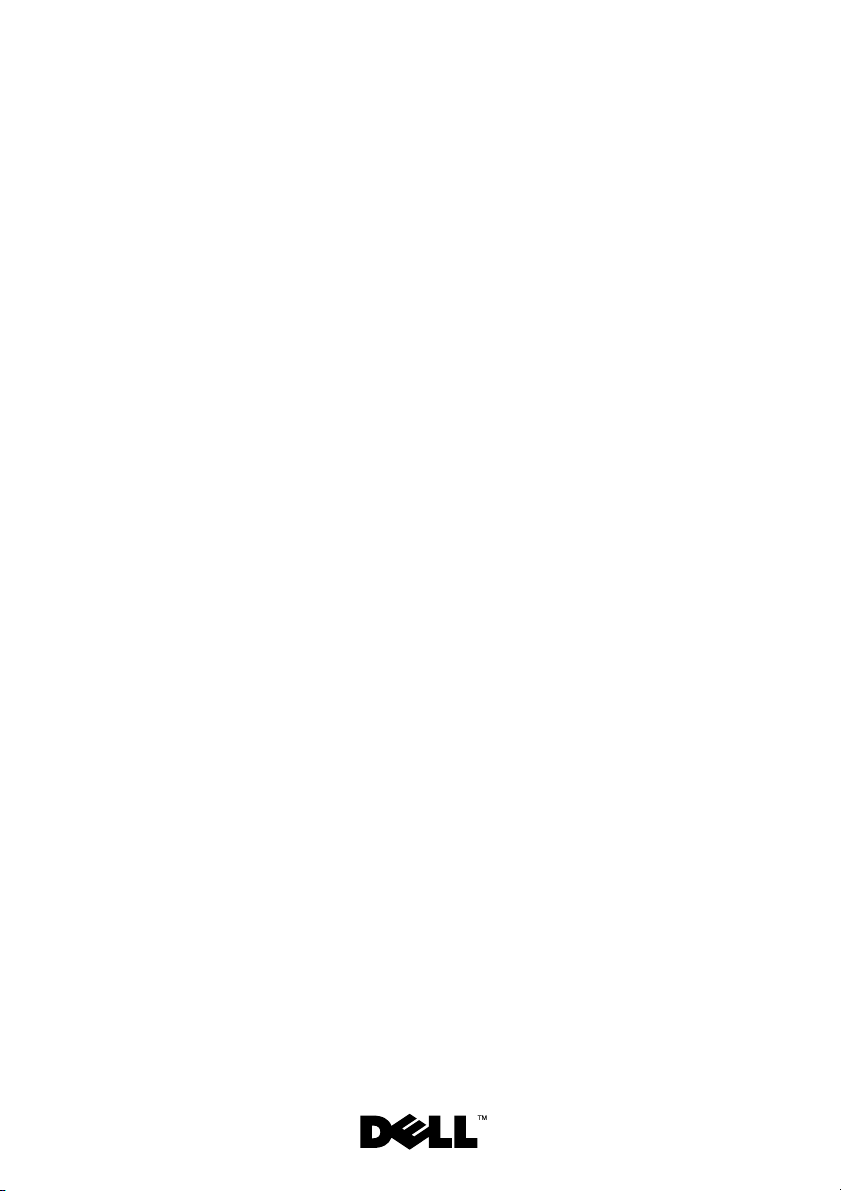
Dell™ XPS™ 8300 –
Servicehåndbog
Model: D03M-serien Type: D03M001
Page 2
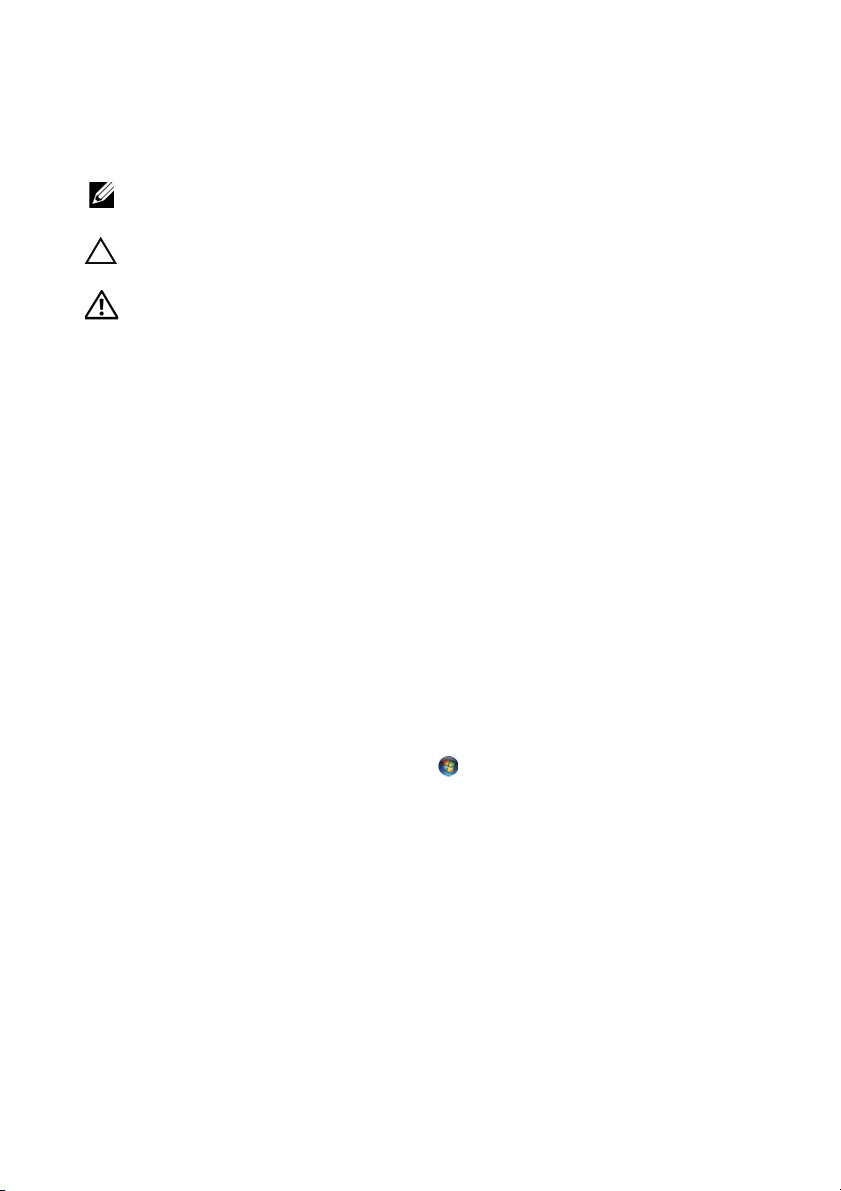
Bemærk, forsigtig og advarsel
OBS! OBS! angiver vigtige oplysninger, som du kan bruge for at udnytte
computeren optimalt.
FORSIGTIG! FORSIGTIG angiver enten en mulig beskadigelse af hardware eller
tab af data og oplyser dig om, hvordan du kan undgå dette problem.
ADVARSEL! ADVARSEL angiver risiko for tingskade, legemsbeskadigelse eller
død.
____________________
Oplysningerne i dette dokument kan ændres uden varsel.
© 2010 Dell Inc. Alle rettigheder forbeholdes.
Varemærker i denne tekst: Dell™, DELL-logoet og XPS™ er varemærker, der er ejet af Dell Inc.;
Microsoft®, Windows® og logoet Windows-startknap er enten varemærker eller registrerede
varemærker, der er ejet af Microsoft Corporation i USA og /eller andre lande; Bluetooth® er et
registreret varemærke, der er ejet af Bluetooth SIG, Inc. og anvendes af Dell under licens.
Enhver form for gengivelse af disse materialer, uden skriftlig tilladelse fra Dell Inc., er strengt forbudt.
Regulatorisk model: D03M-serien Regulatorisk type: D03M004
Dedember 2010 Rev. A00
Page 3
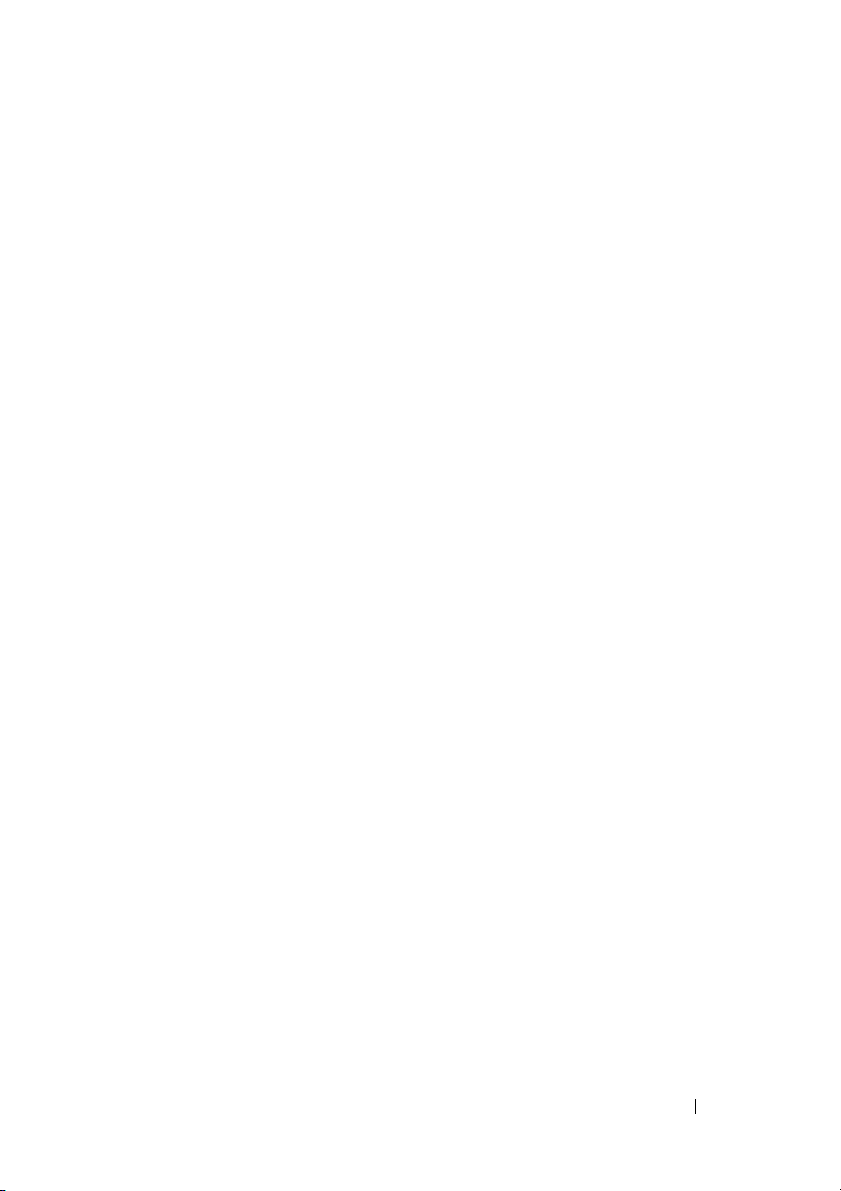
Indhold
1 Teknisk oversigt . . . . . . . . . . . . . . . . . . . . 9
Computeren set indvendigt . . . . . . . . . . . . . . . 10
Bundkortkomponenter
. . . . . . . . . . . . . . . . . 11
2 Før du starter . . . . . . . . . . . . . . . . . . . . . 13
Tekniske specifikationer . . . . . . . . . . . . . . . . 13
Anbefalede værktøjer
Sådan slukkes computeren
Sikkerhedsinstruktioner
. . . . . . . . . . . . . . . . . . 13
. . . . . . . . . . . . . . . 13
. . . . . . . . . . . . . . . . 14
3 Computerdæksel . . . . . . . . . . . . . . . . . . . 17
Sådan fjernes computerdækslet . . . . . . . . . . . . 17
Sådan genmonteres computerdækslet
. . . . . . . . . 18
4 Hukommelsesmodul(er) . . . . . . . . . . . . . . 21
Sådan fjernes hukommelsesmodulerne . . . . . . . . 21
Sådan genmonteres hukommelsesmoduler
. . . . . . 22
5 Frontramme . . . . . . . . . . . . . . . . . . . . . . . 27
Sådan fjernes frontrammen . . . . . . . . . . . . . . . 27
Indhold 3
Page 4
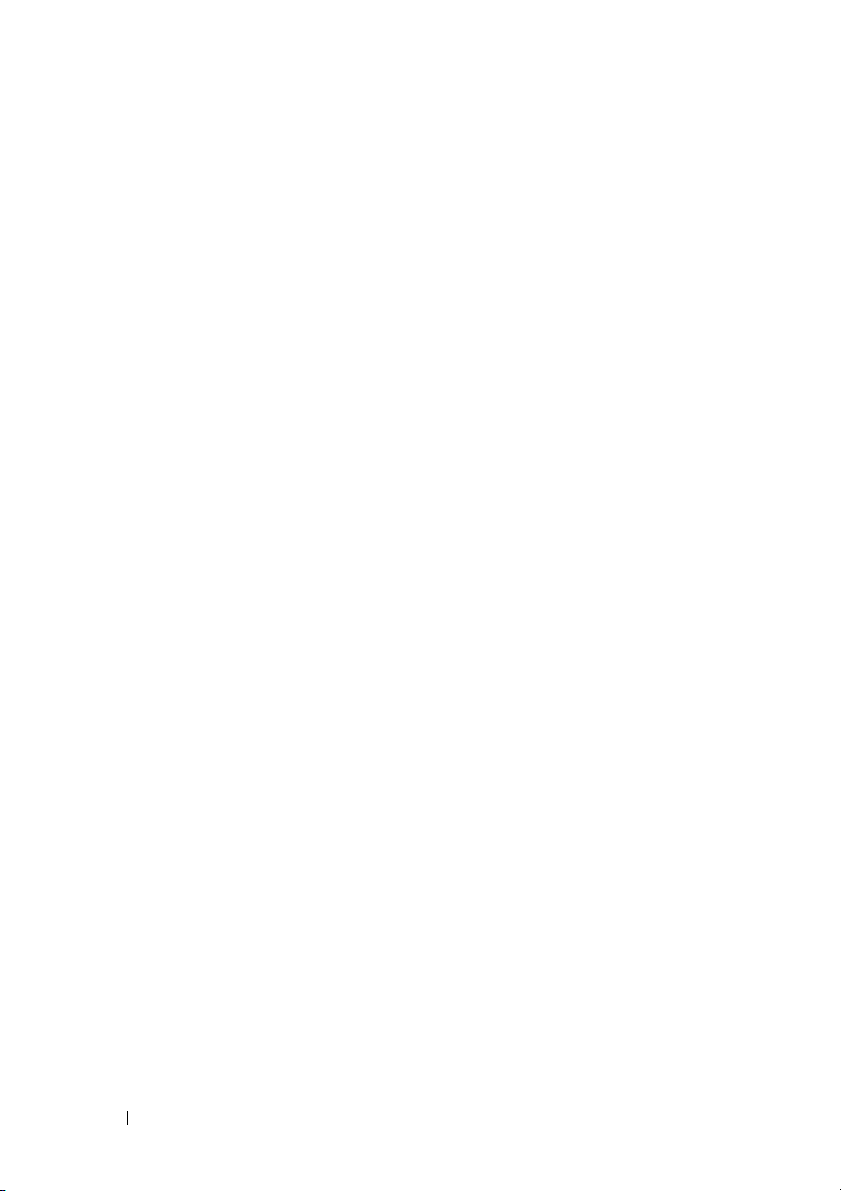
Sådan genmonteres frontrammen . . . . . . . . . . . . 29
6 Beslag til grafikkort . . . . . . . . . . . . . . . . . 31
Sådan fjernes grafikkortets beslag . . . . . . . . . . . 31
Sådan genmonteres grafikkortets beslag
. . . . . . . . 32
7 Trådløst minikort . . . . . . . . . . . . . . . . . . . 33
Sådan fjernes Mini-Card . . . . . . . . . . . . . . . . 33
Sådan genmonteres Mini-Card
. . . . . . . . . . . . . 34
8 PCI Express-kort . . . . . . . . . . . . . . . . . . . 37
Sådan fjernes kortets fastgørelsesbeslag . . . . . . . 37
Sådan genmonteres kortets fastgørelsesbeslag
Sådan fjernes PCI Express-kort
Sådan genmonteres PCI Express-kort
. . . . . . . . . . . . . 39
. . . . . . . . . 41
. . . . 38
Konfiguration af computeren efter fjernelse eller
instal-lation af et PCI Express-kort
. . . . . . . . . . . 42
9Drev. . . . . . . . . . . . . . . . . . . . . . . . . . . . . 45
4 Indhold
Harddisk . . . . . . . . . . . . . . . . . . . . . . . . . 45
Sådan fjernes den primære harddisk
Sådan fjernes harddiskkabinettet
Sådan fjernes den sekundære harddisk
. . . . . . . 45
. . . . . . . . . 46
. . . . . . 47
Sådan genmonteres den sekundære
harddisk
. . . . . . . . . . . . . . . . . . . . . . 48
Page 5
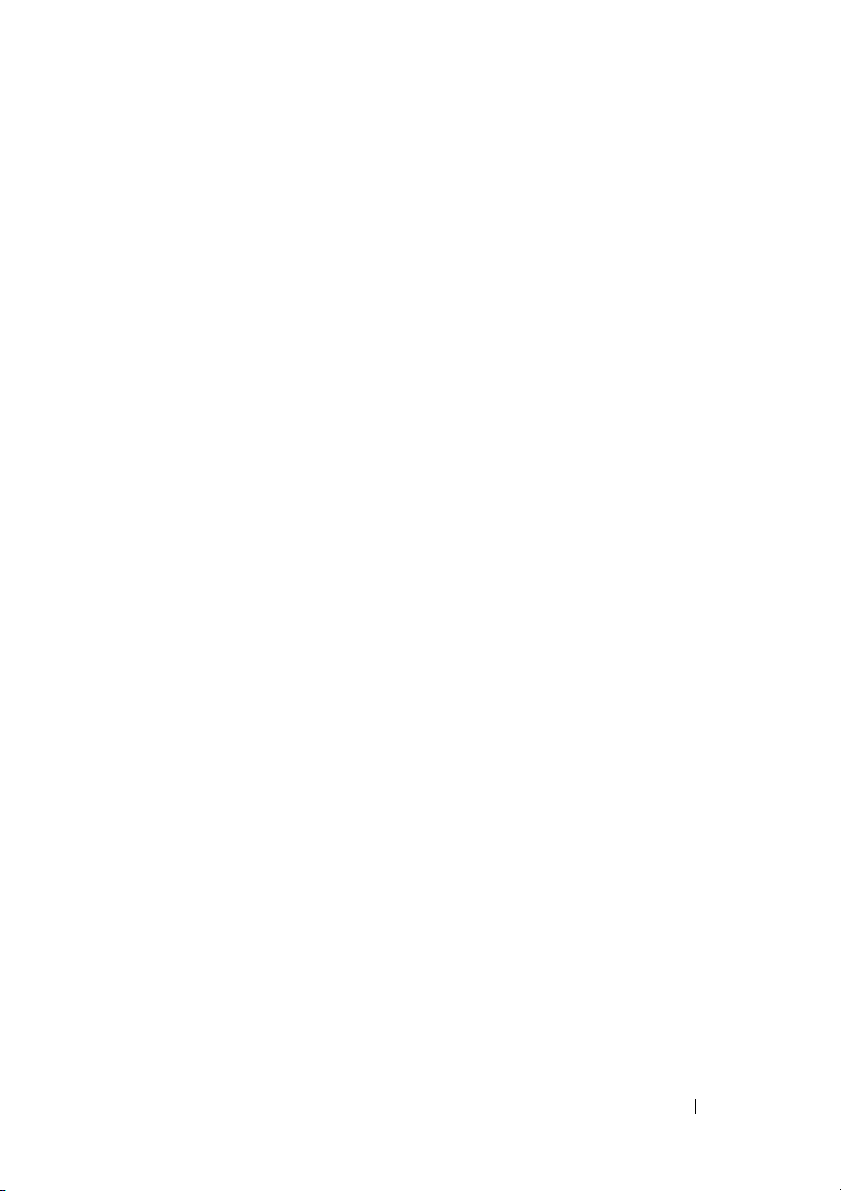
Sådan genmonteres harddiskkabinettet . . . . . . 49
Sådan genmonteres den primære harddisk
. . . . 49
Optisk drev
Mediekortlæser
. . . . . . . . . . . . . . . . . . . . . . . 50
Sådan fjernes det optiske drev
. . . . . . . . . . 50
Sådan genmonteres det optiske drev
. . . . . . . . . . . . . . . . . . . . . 53
Sådan fjernes mediekortlæseren
. . . . . . . . . 53
Sådan genmonteres mediekortlæseren
. . . . . . . 51
. . . . . . 55
10 Topdæksel . . . . . . . . . . . . . . . . . . . . . . . . 57
Sådan fjernes topdækslet . . . . . . . . . . . . . . . . 57
Sådan genmonteres topdækslet
. . . . . . . . . . . . 59
11 I/O-toppanel . . . . . . . . . . . . . . . . . . . . . . 61
Sådan fjernes I/O-toppanelet . . . . . . . . . . . . . . 61
Sådan genmonteres I/O-toppanelet
. . . . . . . . . . . 63
12 USB på frontpanel . . . . . . . . . . . . . . . . . . 65
Sådan fjernes USB-frontpanelet . . . . . . . . . . . . 65
Sådan genmonteres USB-frontpanelet
. . . . . . . . . 67
13 Bluetooth-samling . . . . . . . . . . . . . . . . . . 69
Sådan fjernes Bluetooth-samlingen . . . . . . . . . . 69
Sådan genmonteres Bluetooth-samling
. . . . . . . . 71
Indhold 5
Page 6

14 Afbrydermodul . . . . . . . . . . . . . . . . . . . . . 73
Sådan fjernes afbrydermodulet . . . . . . . . . . . . . 73
Sådan genmonteres afbrydermodul
. . . . . . . . . . . 75
15 Blæsere . . . . . . . . . . . . . . . . . . . . . . . . . . 77
Kabinetblæser . . . . . . . . . . . . . . . . . . . . . . 77
Sådan fjernes kabinetblæseren
Sådan genmonteres kabinetblæseren
Processorblæser og kølelegeme
Sådan fjernes samling med systemblæser
og kølelegeme
Sådan genmonteres samling med systemblæser
og kølelegeme
. . . . . . . . . . . . . . . . . . . 79
. . . . . . . . . . . . . . . . . . . 81
. . . . . . . . . . 77
. . . . . . . 78
. . . . . . . . . . . . 79
16 Processor . . . . . . . . . . . . . . . . . . . . . . . . 83
Sådan fjernes processoren . . . . . . . . . . . . . . . 83
Sådan genmonteres processoren
. . . . . . . . . . . . 85
17 Knapcellebatteriet . . . . . . . . . . . . . . . . . . 89
18 Strømforsyning . . . . . . . . . . . . . . . . . . . . 93
6 Indhold
Sådan fjernes knapcellebatteriet . . . . . . . . . . . . 89
Sådan genmonteres knapcellebatteriet
Sådan fjernes strømforsyningen . . . . . . . . . . . . 93
. . . . . . . . 90
Page 7
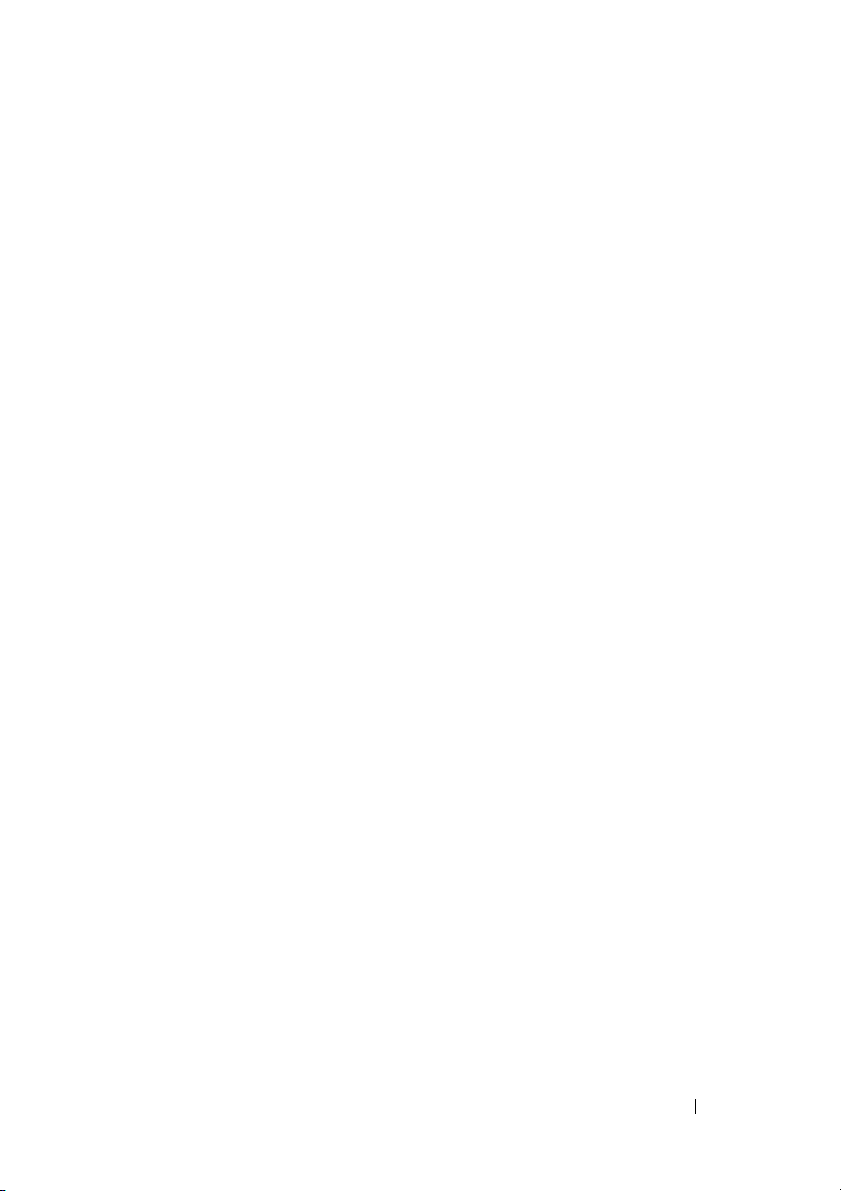
Sådan genmonteres strømforsyningen . . . . . . . . . 95
19 Bundkort . . . . . . . . . . . . . . . . . . . . . . . . . 97
Sådan fjernes bundkortet . . . . . . . . . . . . . . . . 97
Sådan genmonteres bundkortet
Indtastning af servicemærket i BIOS'en
. . . . . . . . . . . . . 99
. . . . . . . . 100
20 System Setup Utility (Hjælpeprogram til
systeminstallation)
Oversigt . . . . . . . . . . . . . . . . . . . . . . . . . 101
Sådan åbnes System Setup Utility
(Hjælpeprogram til systeminstallation)
Indstillinger i systeminstallation
Boot Sequence (Startrækkefølge)
Rydning af glemte adgangskoder
Rydning af CMOS-adgangskoder . . . . . . . . . . . . 112
101
. . . . . . 101
. . . . . . . . . . 103
. . . . . . . . . 108
. . . . . . . . . . . . 110
21 Flash-opdatering af BIOS . . . . . . . . . . . 115
Indhold 7
Page 8
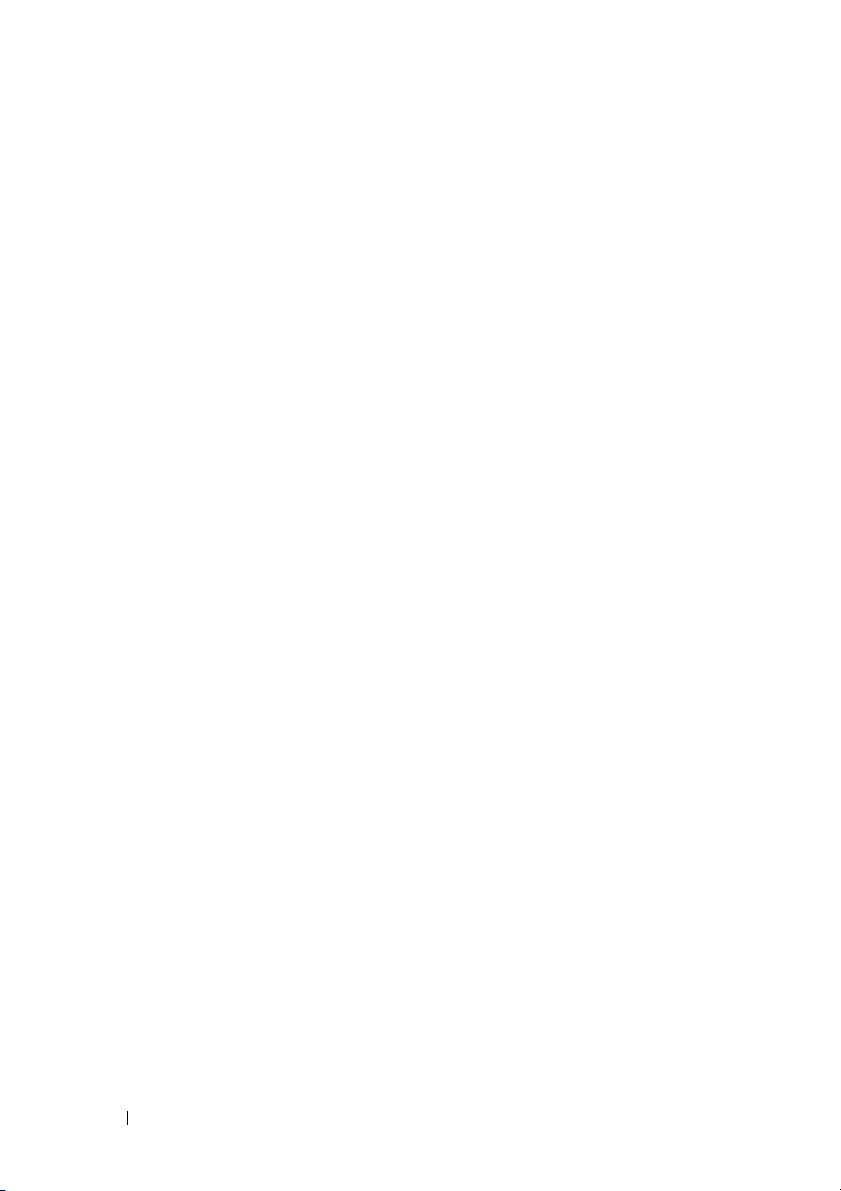
8 Indhold
Page 9
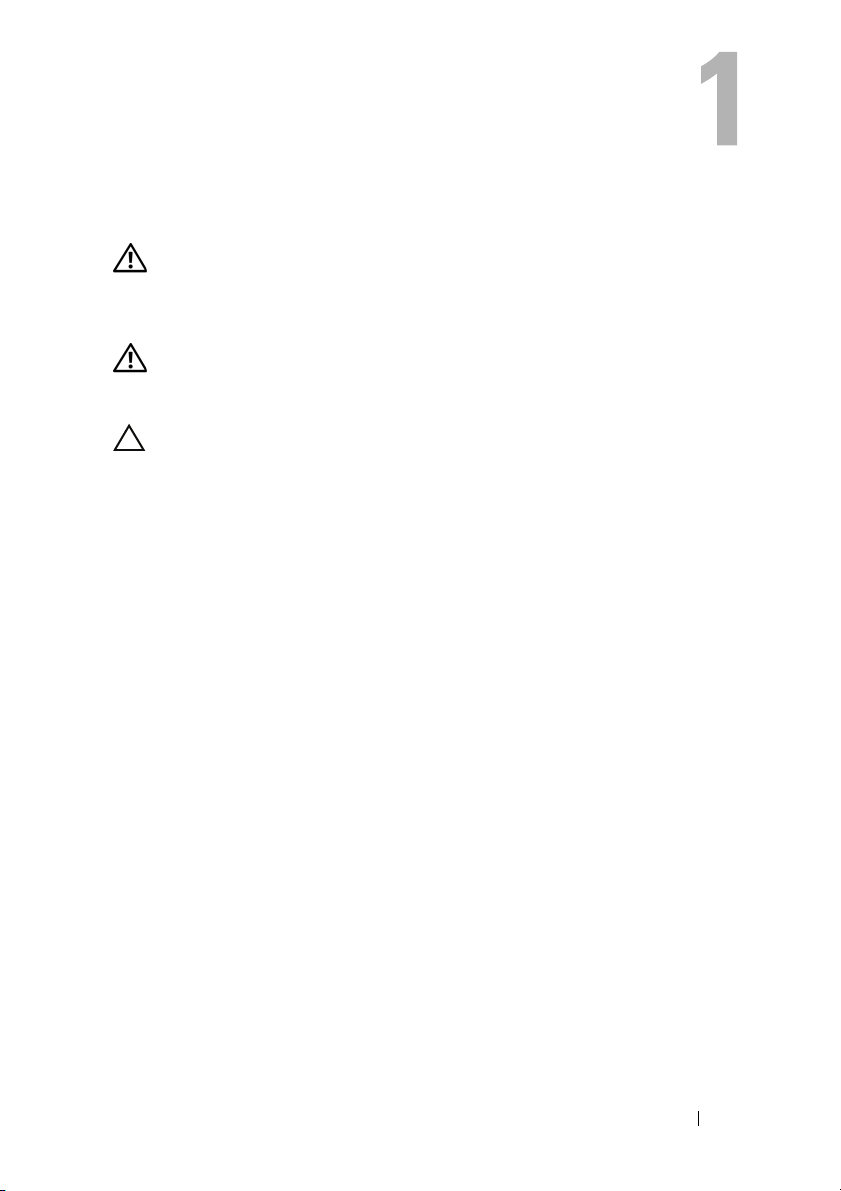
Teknisk oversigt
ADVARSEL! Inden du udfører arbejde på computerens indvendige dele, skal du
læse de sikkerhedsoplysninger, der fulgte med computeren. Du kan finde
yderligere oplysninger om best practices for sikkerhed på webstedet Regulatory
Compliance på www.dell.com/regulatory_compliance.
ADVARSEL! Undgå elektrostatisk afladning ved at skabe jordforbindelse ved
hjælp af en jordingsrem eller ved jævnligt at røre ved en umalet metaloverflade,
f.eks. et stik på computeren.
FORSIGTIG! Kun en certificeret servicetekniker bør foretage reparationer på
computeren. Skade som følge af service eller reparationer, som ikke er godkendt
af Dell, er ikke dækket af garantien.
Teknisk oversigt 9
Page 10
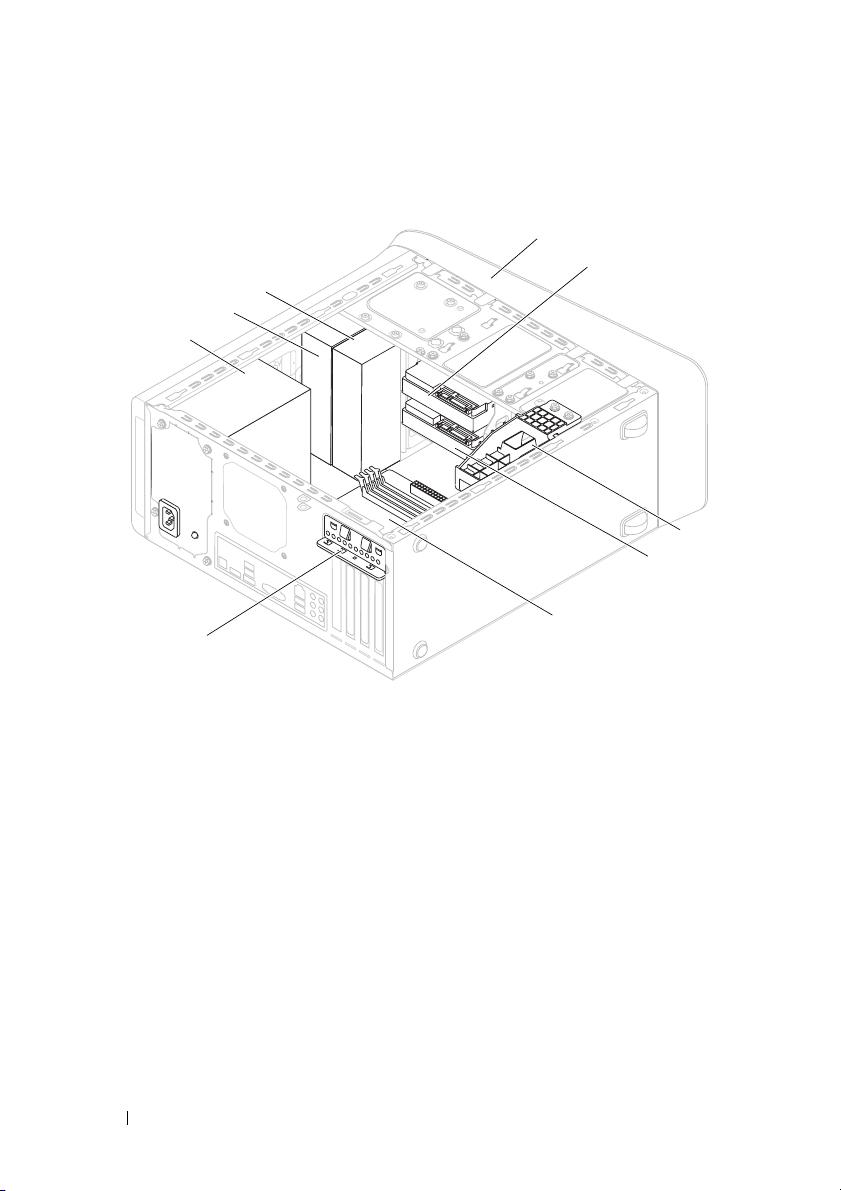
Computeren set indvendigt
9
8
7
6
1
2
3
4
5
1 frontramme 2 primær harddisk
3 beslag til grafikkort (valgfrit) 4 ekstra harddisk
5 bundkort 6 kortfastholdelsesklemme
7 strømforsyning 8 primært optisk drev
9 ekstra optisk drev
10 Teknisk oversigt
Page 11
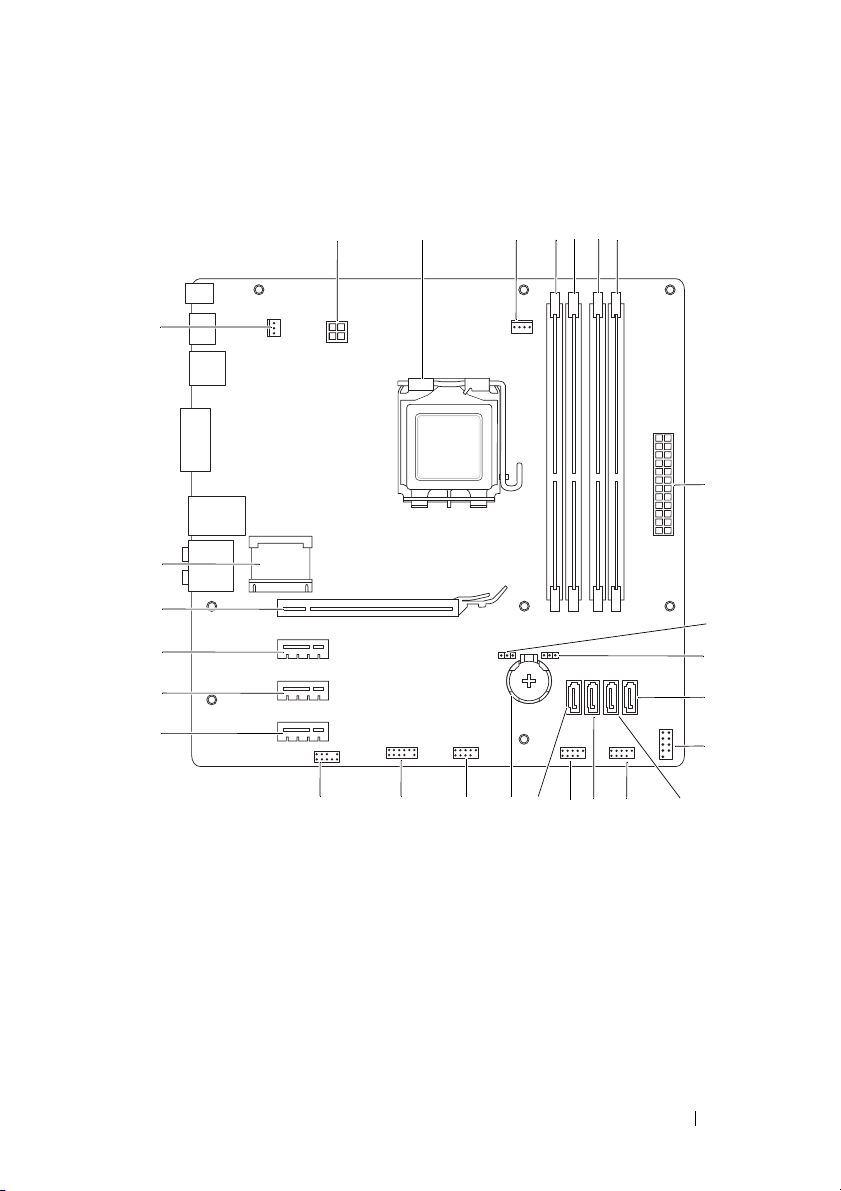
Bundkortkomponenter
1
27
26
25
24
23
22
2 3
6
4
7
5
8
9
10
11
12
18
192021
15
16
17
Teknisk oversigt 11
13
14
Page 12
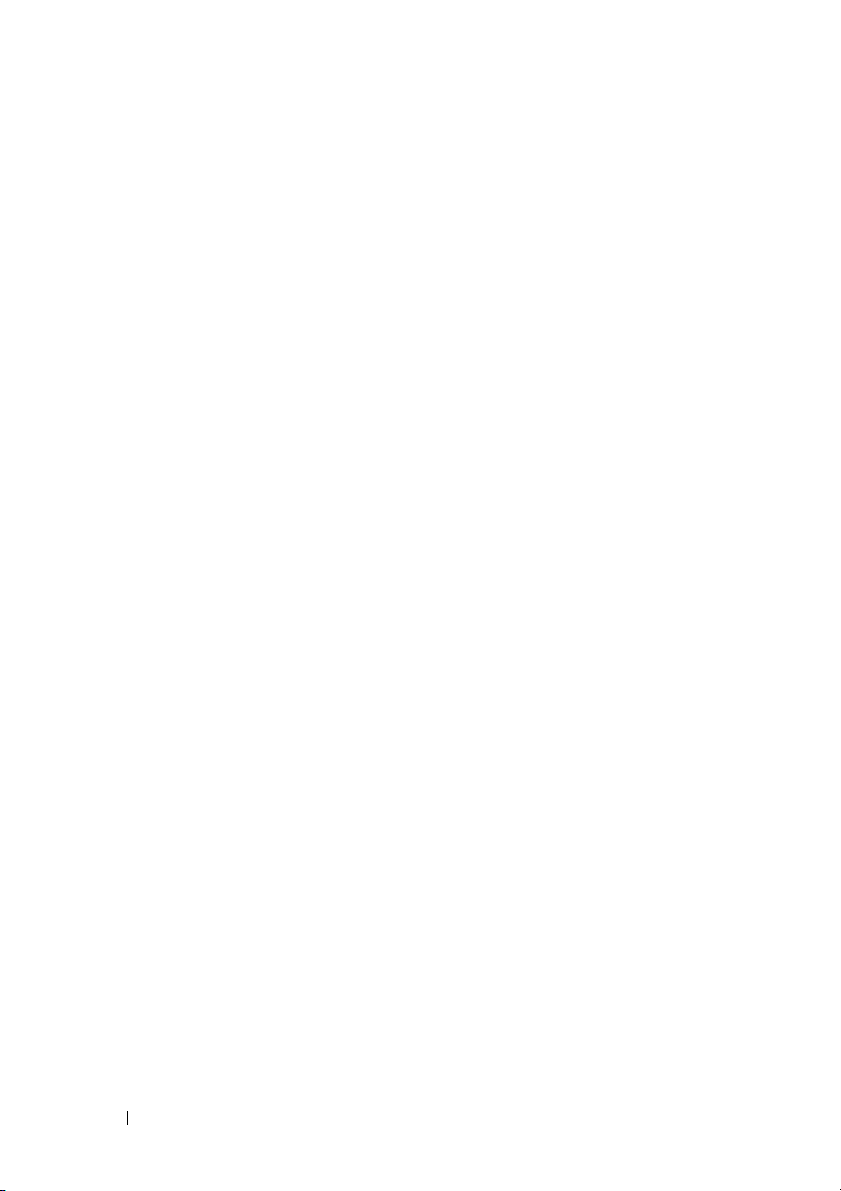
1 strømstik (PWR2) 2 processorsokkel
3 stik til processorblæser (CPU_FAN) 4 stik til hukommelsesmodul
(DIMM3)
5 hukommelsesmodulstik (DIMM1) 6 stik til hukommelsesmodul
(DIMM4)
7 stik til hukommelsesmodul
(DIMM2)
9 nulstillingsjumper til password
(PSWD)
11 stik til SATA-drev (SATA 0) 12 strømknappens stik (F_PANEL)
13 stik til SATA-drev (SATA 1) 14 USB-stik på frontpanel (F_USB1)
15 stik til SATA-drev (SATA 2) 16 USB-stik på frontpanel (F_USB3)
17 stik til SATA-drev (SATA 3) 18 batterisocket (BATTERY)
19 USB-stik på frontpanel (F_USB2) 20 USB-stik på frontpanel (F_USB4)
21 lydstik på frontpanel (F_AUDIO1) 22 stik til PCI Express x1-kort
23 stik til PCI Express x1-kort
(PCI-EX1_2)
25 PCI Express x16-kortslot
(PCI-EX16_1)
27 stik til chassisblæser
(SYS_FAN 1)
8 hovedstrømstik
(PWR1)
10 CMOS nulstillingsjumper
(RTCRST)
(PCI-EX1_3)
24 stik til PCI Express x1-kort
(PCI-EX1_1)
26 stik til Mini-Card
(PCIE_MINICARD)
12 Teknisk oversigt
Page 13
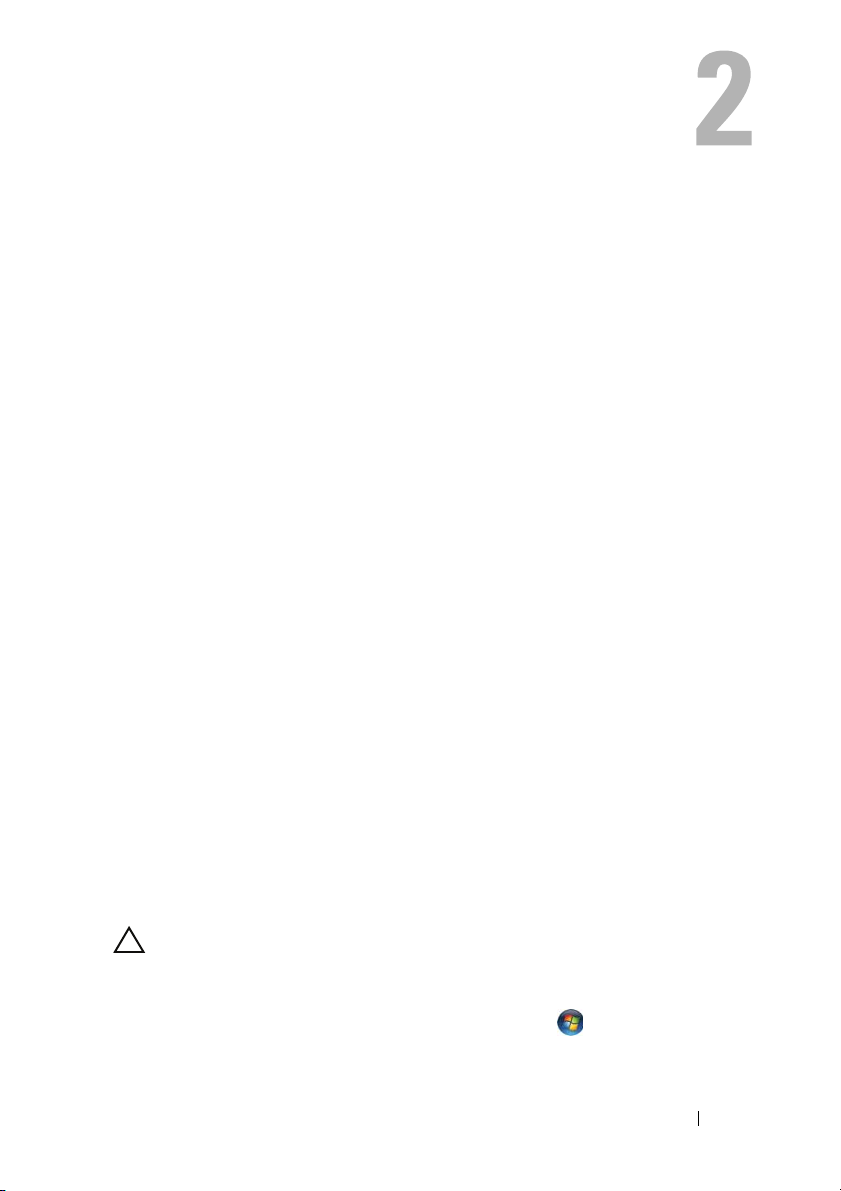
Før du starter
Denne håndbog indeholder vejledning til fjernelse og installation af
computerens komponenter. Medmindre andet er angivet, antager hver af
procedurerne, at følgende betingelser er opfyldt:
• Du har udført trinnene i "Sådan slukkes computeren" på side 13 og
"Sikkerhedsinstruktioner" på side 14.
• Du har læst de sikkerhedsoplysninger, som fulgte med din computer
• En komponent kan udskiftes, eller, hvis den er købt separat, installeres ved
at udføre proceduren for fjernelse i omvendt rækkefølge.
Tekniske specifikationer
Du kan finde flere oplysninger om computerens tekniske specifikationer i
Installationsvejledning på support.dell.com/manuals.
Anbefalede værktøjer
For at følge vejledningers i dette dokument skal du muligvis have følgende
værktøj:
• Lille, almindelig skruetrækker
• En lille stjerneskruetrækker
• Plastiksyl
• BIOS' eksekverbare opdateringsprogram er tilgængeligt på
support.dell.com
.
Sådan slukkes computeren
FORSIGTIG! Gem og luk alle åbne filer, og afslut alle åbne programmer, inden du
slukker computeren, så risikoen for datatab forebygges.
1
Gem og luk alle åbne filer, og luk alle åbne programmer.
2
Du lukker operativsystemet ved at klikke på
Start
og
Luk computeren
Før du starter 13
.
Page 14
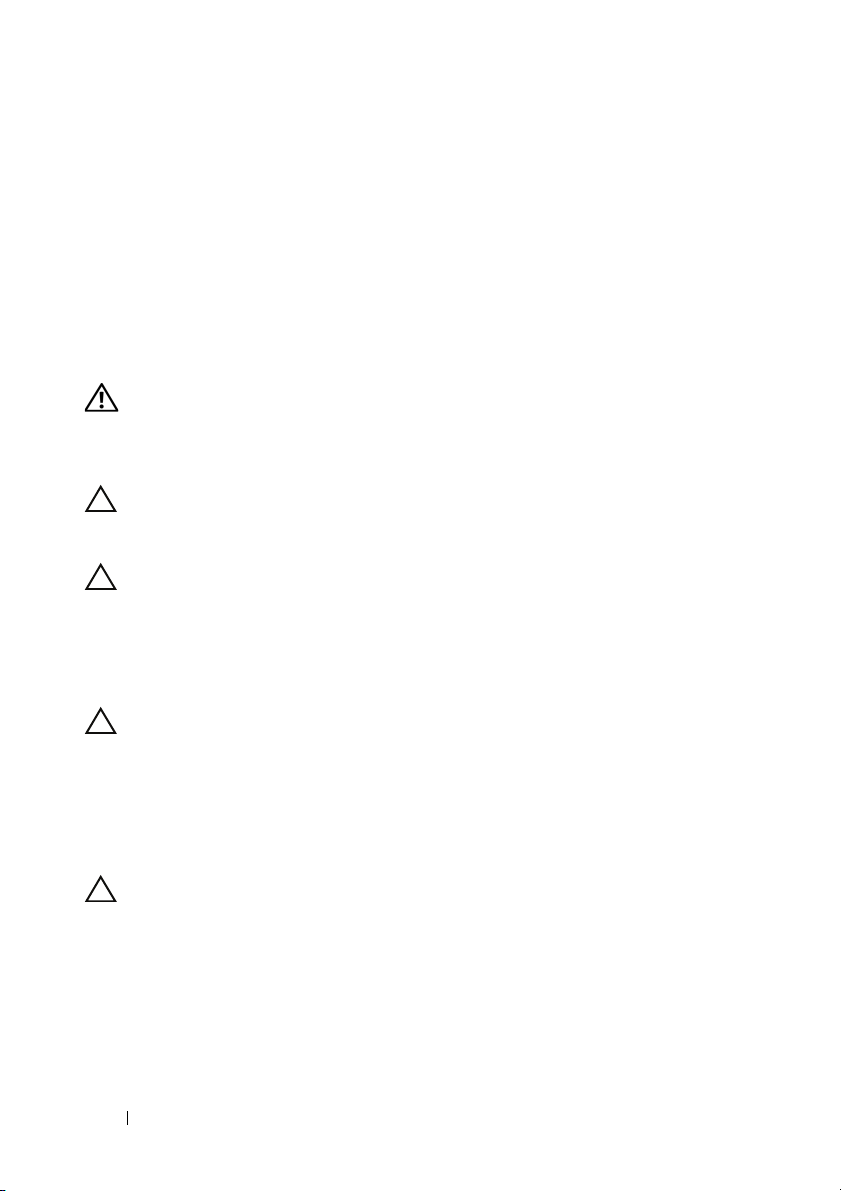
3
Sørg for at computeren er slukket. Hvis computeren og de tilsluttede
enheder ikke blev slukket automatisk, da du lukkede operativsystemet, skal
du trykke på tænd/sluk-knappen og holde den nede, indtil computeren
slukker.
Sikkerhedsinstruktioner
Brug følgende sikkerhedsinstruktioner som hjælp til at sikre din egen
sikkerhed og for at beskytte computeren og arbejdsmiljøet mod potentiel
beskadigelse.
ADVARSEL! Inden du udfører arbejde på computerens indvendige dele, skal du
læse de sikkerhedsoplysninger, der fulgte med computeren. Du kan finde
yderligere oplysninger om best practices for sikkerhed på webstedet Regulatory
Compliance på www.dell.com/regulatory_compliance.
FORSIGTIG! Kun en certificeret servicetekniker bør foretage reparationer på
computeren. Skade som følge af service eller reparationer, som ikke er godkendt
af Dell, er ikke dækket af garantien.
FORSIGTIG! Når du frakobler et kabel, skal du tage fat i dets stik eller dets
trækflig og ikke i selve kablet. Nogle kabler har stik med låsetappe, og her skal
låsetappene trykkes ind, inden kablet fjernes. Når du trækker forbindelsesstykker
ud, bør du sikre dig, at de flugter med stikket for at undgå bøjede ben. Du bør også
sikre dig, at begge forbindelsesstykker flugter hinanden, inden du sætter en
ledning i.
FORSIGTIG! Foretag følgende trin før du begynder arbejde inde i computeren for
at undgå skade af computeren.
1
Sørg for, at arbejdsoverfladen er jævn og ren for at forhindre, at
computerdækslet bliver ridset.
2
Sluk for computeren (se "Sådan slukkes computeren" på side 13) og alle
tilsluttede enheder.
FORSIGTIG! Fjern netværkskablet. Start med at fjerne kablet fra computeren, og
fjern det derefter fra netværksenheden.
3
Fjern alle telefon- og netværkskabler fra computeren.
4
Frakobl computeren og alle tilsluttede enheder fra deres stikkontakter.
5
Frakobl alle tilsluttede enheder fra computeren.
6
Tryk på og skub de installerede kort ud fra mediekortlæseren.
14 Før du starter
Page 15

7
Tryk på tænd/sluk-knappen og hold den nede for at jordforbinde
bundkortet.
FORSIGTIG! Inden du rører ved noget inde i computeren, skal du jorde dig selv
ved at røre en umalet metaloverflade som f.eks. metallet på bagsiden af
computeren. Mens du arbejder, skal du med jævne mellemrum røre en umalet
metaloverflade for på den måde at fjerne statisk elektricitet, der kan skade de
interne komponenter.
Før du starter 15
Page 16
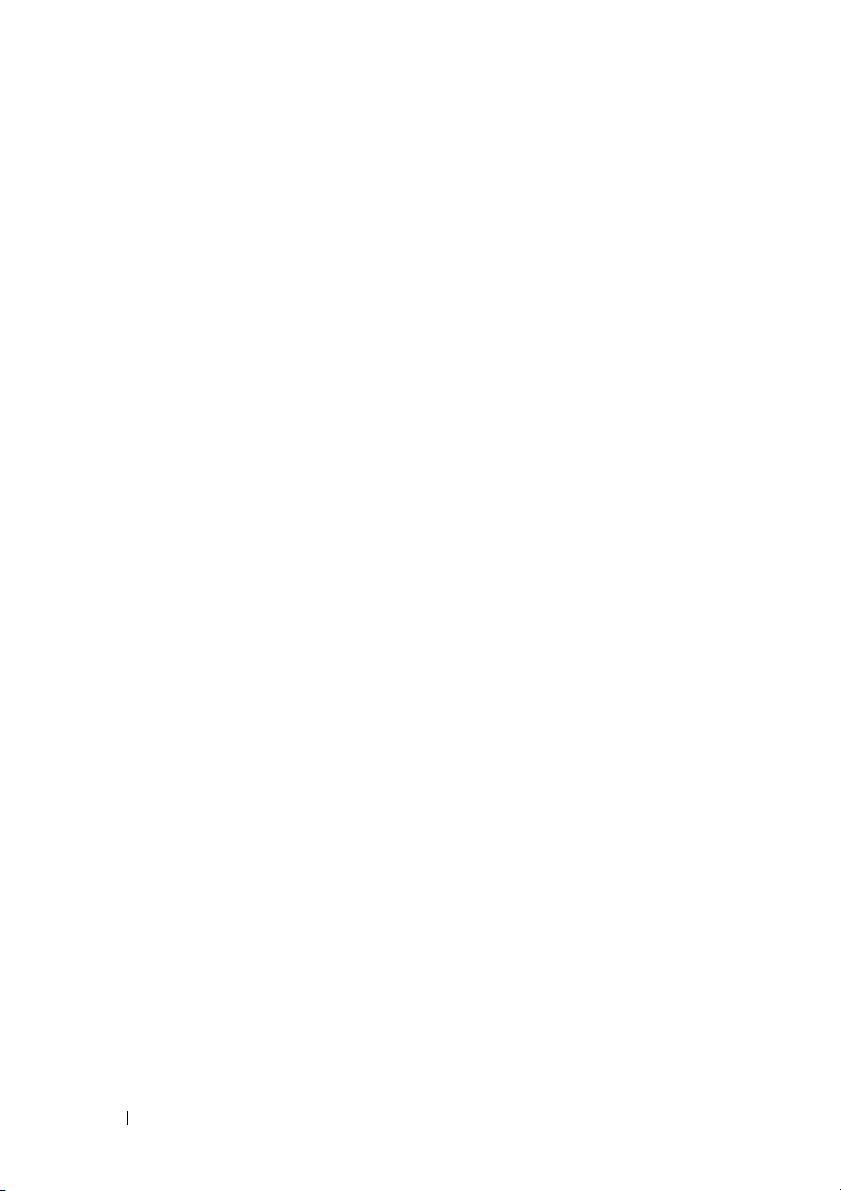
16 Før du starter
Page 17
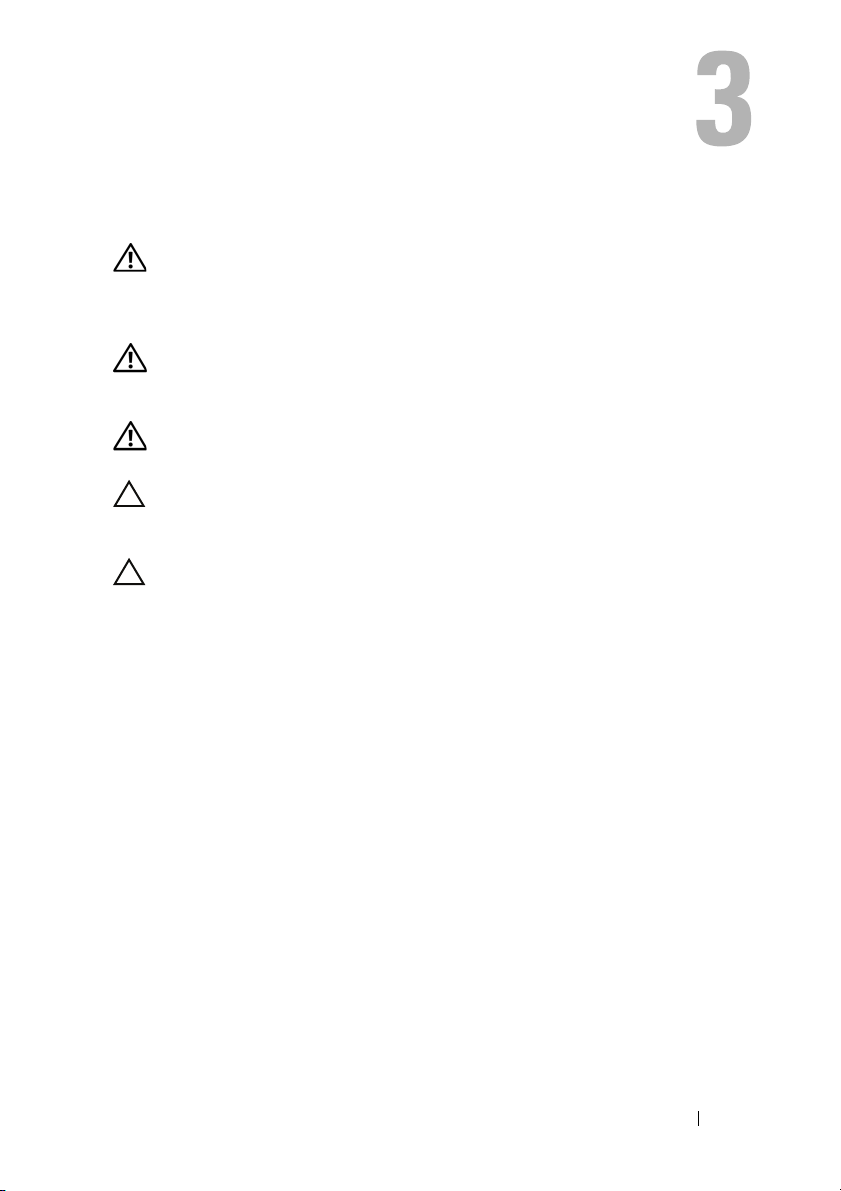
Computerdæksel
ADVARSEL! Inden du udfører arbejde på computerens indvendige dele, skal du
læse de sikkerhedsoplysninger, der fulgte med computeren. Du kan finde
yderligere oplysninger om best practices for sikkerhed på webstedet Regulatory
Compliance på www.dell.com/regulatory_compliance.
ADVARSEL! Du skal altid afbryde computeren fra stikkontakten, før dækslet
fjernes for at beskytte mod elektrisk stød, flænsen fra ventilatorblade i bevægelse
eller andre uventede skader.
ADVARSEL! Tag ikke computeren i brug, når et eller flere dæksler (inkl.
computerdæksler, rammer, dækbeslag, indsatser i frontpanelet osv.) er fjernet.
FORSIGTIG! Kun en certificeret servicetekniker bør foretage reparationer på
computeren. Skade som følge af service eller reparationer, som ikke er godkendt
af Dell, er ikke dækket af garantien.
FORSIGTIG! Sørg for, at der er tilstrækkelig plads til at støtte systemet, når
kabinettet er fjernet – mindst 30 cm ekstra plads.
Sådan fjernes computerdækslet
1
Følg instruktionerne i "Før du starter" på side 13.
2
Læg computeren om på siden, således at computerdækslet vender opad.
3
Fjern tommeskruen, der fastgør computerdækslet til kabinettet, om
nødvendigt vha. en skruetrækker.
4
Frigør computerdækslet ved at skubbe det væk fra computerens front.
5
Løft dækslet væk fra computer, og læg det et sikkert sted.
Computerdæksel 17
Page 18

1
2
1 tommeskrue 2 computerdæksel
Sådan genmonteres computerdækslet
1
Følg instruktionerne i "Før du starter" på side 13.
2
Tilslut alle kablerne og fold dem væk og af vejen.
3
Kontrollér, at du ikke har glemt værktøj eller løse dele inden i computeren.
4
Ret tappene i bunden af computeren ind efter de slots, der er anbragt langs
chassisets kant.
5
Tryk computerdækslet ned og skub det hen mod computerens front.
6
Udskift tommeskruen, der fastgør computerdækslet til chassiset.
18 Computerdæksel
Page 19
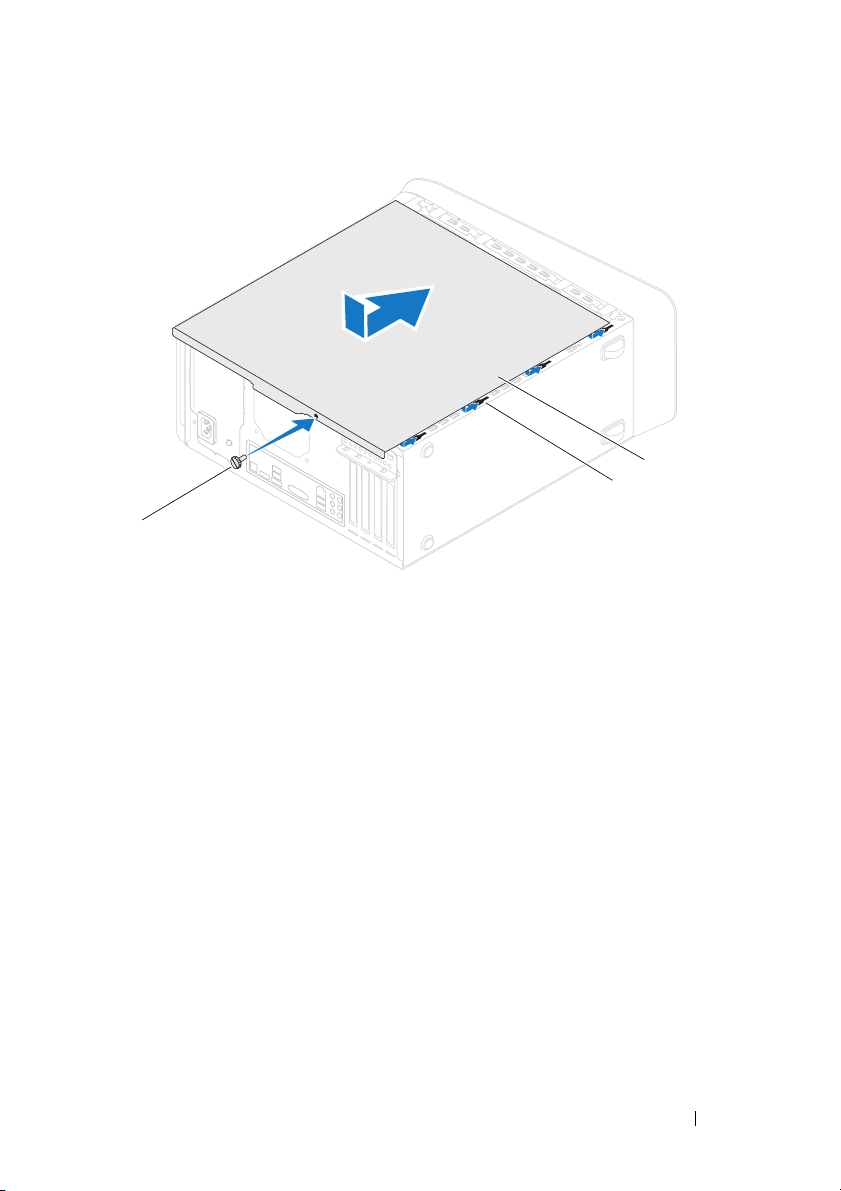
1
1 tommeskrue 2 slots
3 computerdæksel
7
Anbring computeren i oprejst position.
3
2
Computerdæksel 19
Page 20
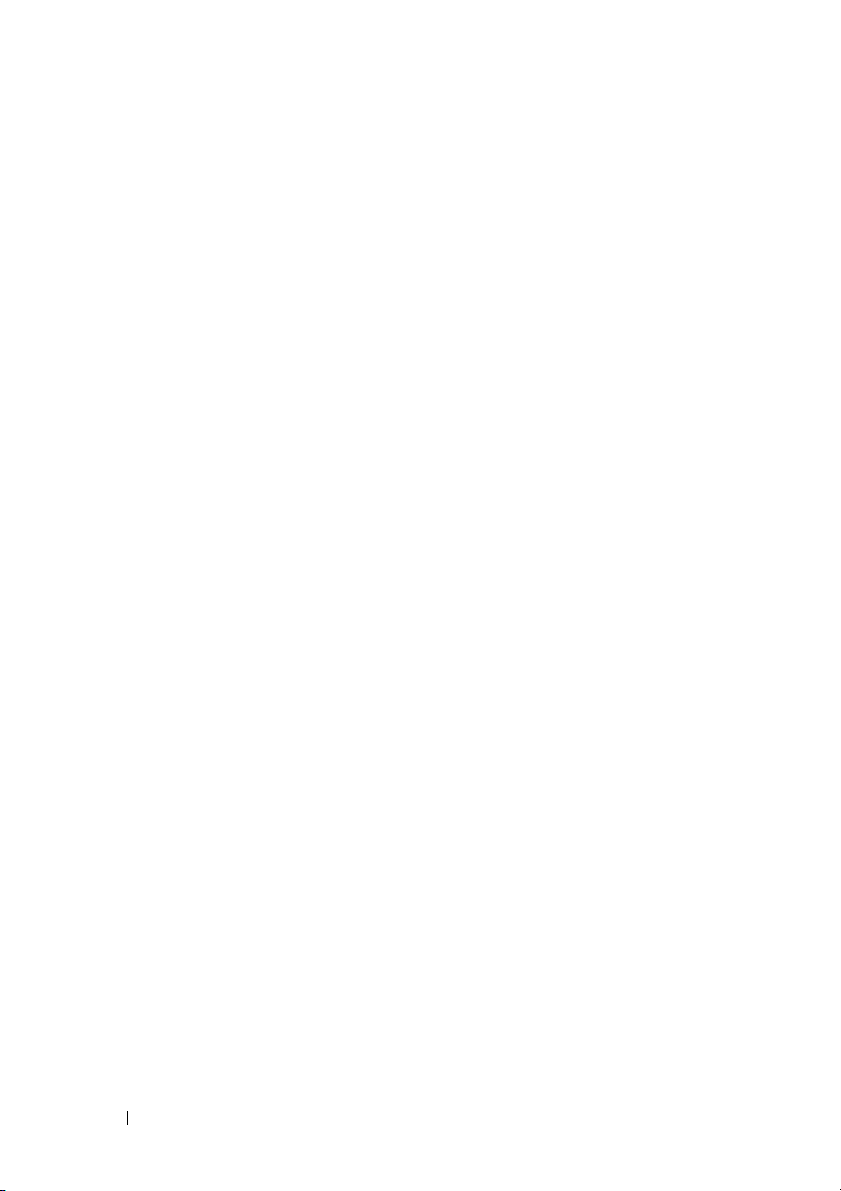
20 Computerdæksel
Page 21
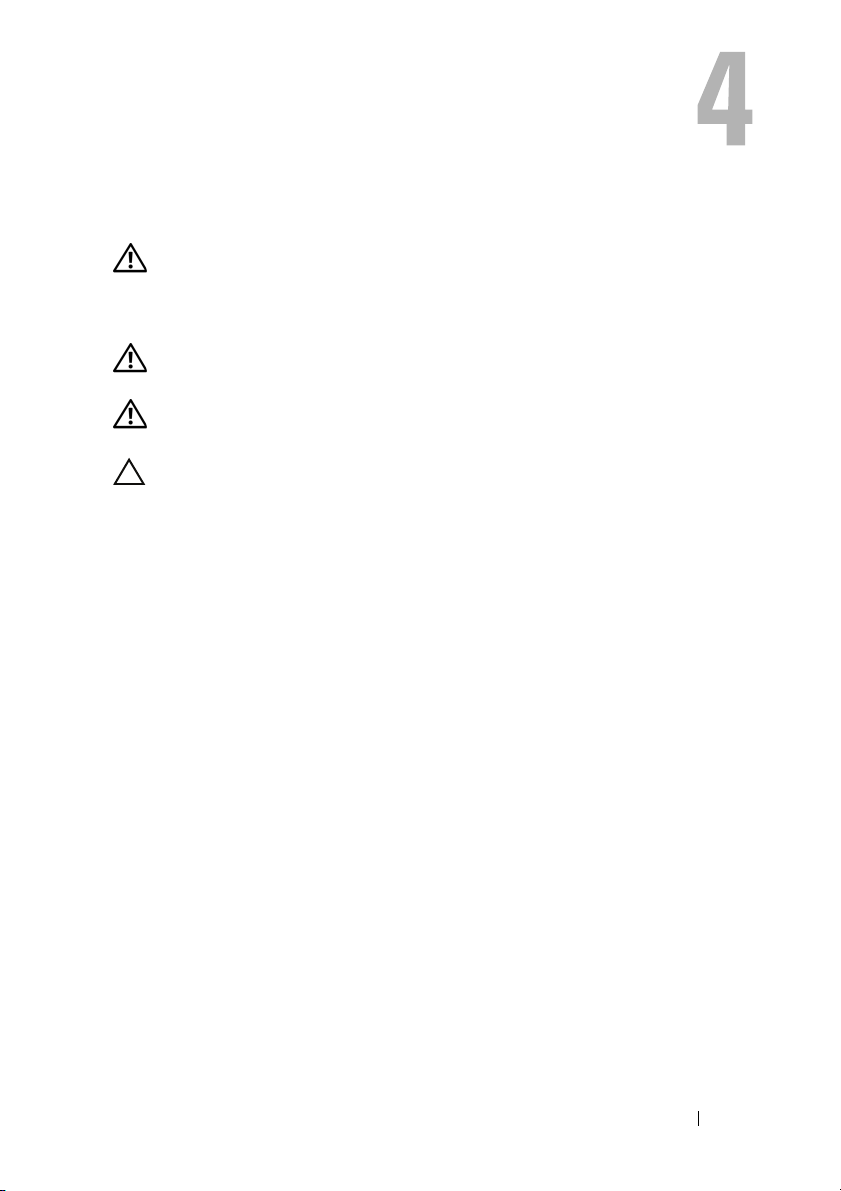
Hukommelsesmodul(er)
ADVARSEL! Inden du udfører arbejde på computerens indvendige dele, skal du
læse de sikkerhedsoplysninger, der fulgte med computeren. Du kan finde
yderligere oplysninger om best practices for sikkerhed på webstedet Regulatory
Compliance på www.dell.com/regulatory_compliance.
ADVARSEL! For at undgå elektrisk stød skal du altid afbryde forbindelsen fra
computeren til stikkontakten, før du fjerner dækslet.
ADVARSEL! Tag ikke computeren i brug, når et eller flere dæksler (inkl.
computerdæksler, rammer, dækbeslag, indsatser i frontpanelet osv.) er fjernet.
FORSIGTIG! Kun en certificeret servicetekniker bør foretage reparationer på
computeren. Skade som følge af service eller reparationer, som ikke er godkendt
af Dell, er ikke dækket af garantien.
Sådan fjernes hukommelsesmodulerne
1
Følg instruktionerne i "Før du starter" på side 13.
2
Tag computerdækslet af (se "Sådan fjernes computerdækslet" på side 17).
3
Find hukommelsesmodulerne på bundkortet (se "Bundkortkomponenter"
på side 11).
4
Tryk fastgørelsesklemmerne i hver ende af hukommelsesmodulstikket
udad.
Hukommelsesmodul(er) 21
Page 22
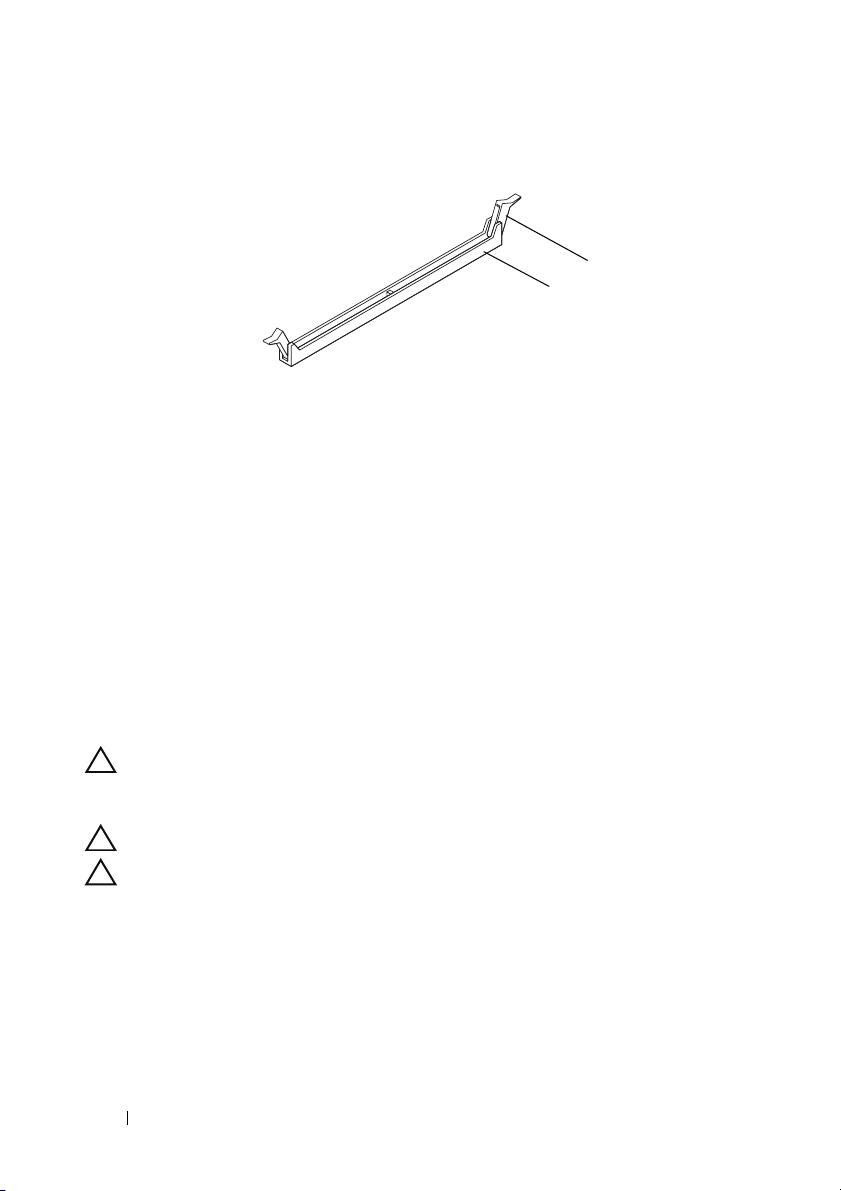
2
1
1 stik til hukommelsesmodul 2 fastgørelsesklemme
5
Tag fat i hukommelsesmodulet og træk det opad.
Hvis du har problemer med at få hukommelsesmodulet ud, kan du
forsigtigt bevæge det frem og tilbage for at tage det ud af stikket.
Sådan genmonteres hukommelsesmoduler
1
Følg instruktionerne i "Før du starter" på side 13.
2
Tryk fastgørelsesklemmerne i hver ende af hukommelsesmodulstikket
udad.
FORSIGTIG! Kun en certificeret servicetekniker bør foretage reparationer på
computeren. Skade som følge af service eller reparationer, som ikke er godkendt
af Dell, er ikke dækket af garantien.
FORSIGTIG! Installer ikke ECC- ellerr DDR3U-hukommelsesmoduler.
FORSIGTIG! Hvis du under en hukommelsesopgradering fjerner de originale
hukommelsesmoduler fra computeren, skal de holdes adskilt fra alle nye moduler,
som du måske har, selv hvis du købte de nye moduler fra Dell. Sæt så vidt muligt
IKKE et originalt hukommelsesmodul i sammen med et nyt hukommelsesmodul.
Gør du det, starter computeren muligvis ikke, som den skal. The recommended
memory configurations are: matched memory module(s) installed in DIMM
connectors 1 and 2 and another matched memory module(s) installed in DIMM
connectors 3 and 4.
22 Hukommelsesmodul(er)
Page 23
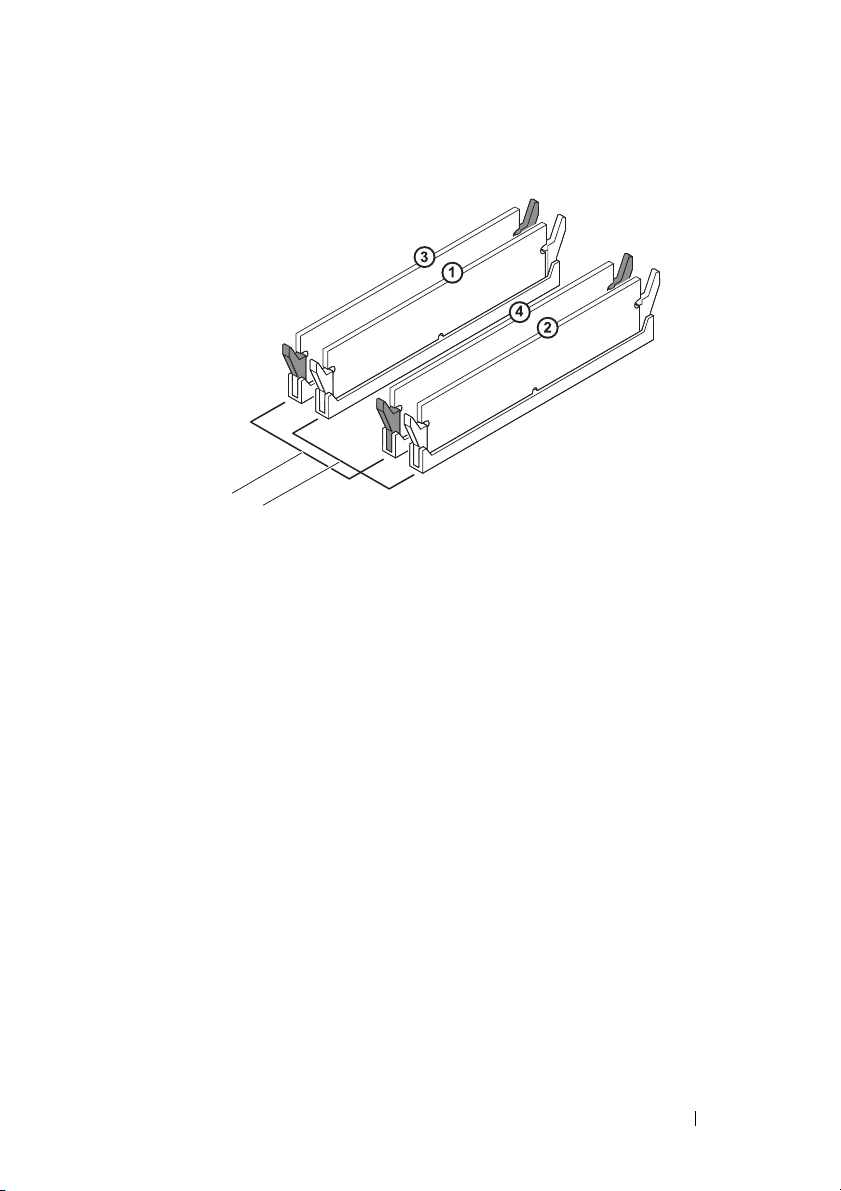
2
1
1 hukommelsesmoduler med
identiske specifikationer i DIMMstik 1 og 2 (hvide sikringsklips)
3
Ret indhakket i bunden af hukommelsesmodulet ind på linje med tappen i
2 hukommelsesmoduler med
identiske specifikationer i DIMMstik 3 og 4 (sorte sikringsklips)
stikket.
Hukommelsesmodul(er) 23
Page 24
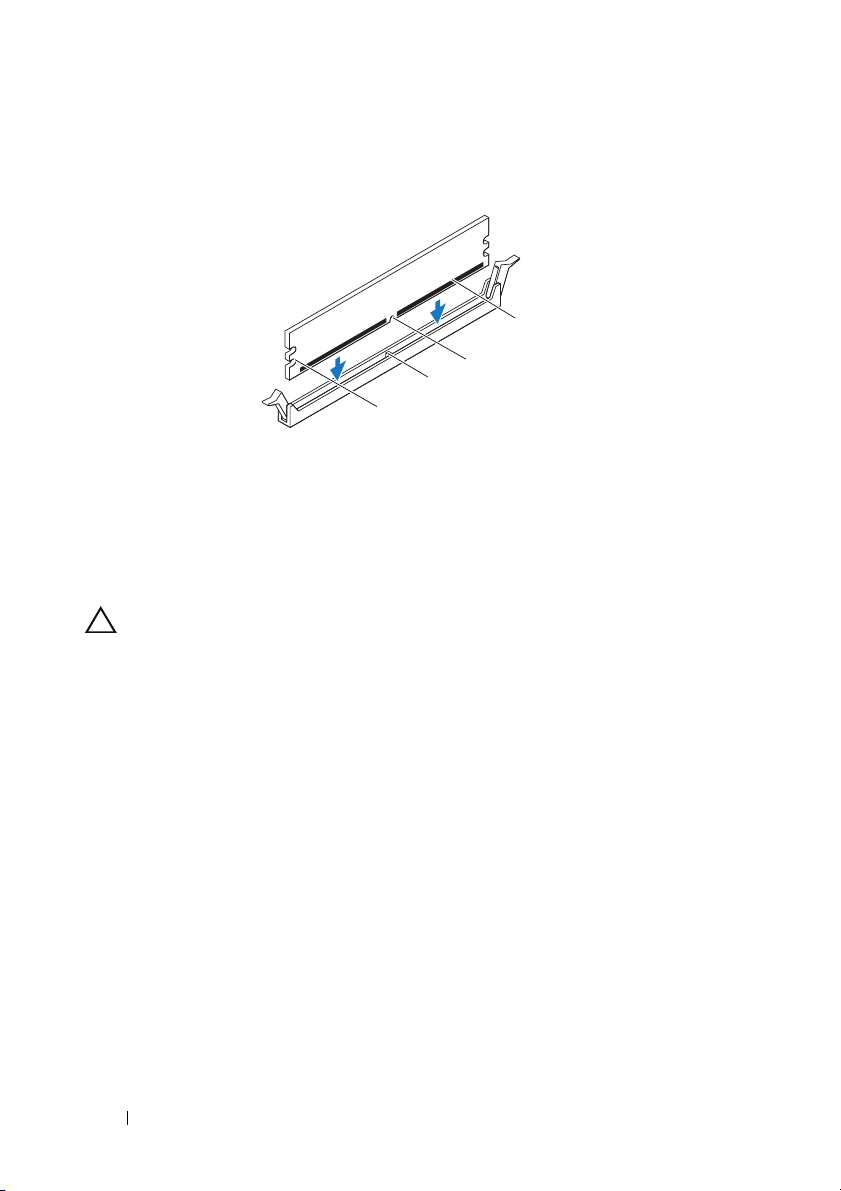
4
3
2
1
1 indhak (2) 2 tap
3 indhak 4 hukommelsesmodul
FORSIGTIG! For at undgå at beskadige hukommelsesmodulet skal du trykke
modulet lige ned i stikket, idet du anvender ensartet tryk i begge ender af
hukommelsesmodulet.
4
Indsæt hukommelsesmodulet i stikket, indtil det klikker på plads.
Hvis modulet indsættes korrekt, klikker fastgørelsesklemmerne på plads i
indhakkene i hver ende af hukommelsesmodulet.
24 Hukommelsesmodul(er)
Page 25

2
1
1 indhak (2) 2 fastgørelsesklemme (låst
position)
5
Sæt computerdækslet på igen (se "Sådan genmonteres computerdækslet"
på side 18).
6
Slut computeren og enhederne til stikkontakter, og tænd derefter for dem.
Tryk på <F1> for at fortsætte, hvis der vises en meddelelse om, at
hukommelsesstørrelsen er ændret.
7
Log på computeren.
Klik på Start → Kontrolpanel→ System for at bekræfte at hukommelsen
er installeret korrekt.
Kontroller mængden af vist hukommelse (RAM).
Hukommelsesmodul(er) 25
Page 26
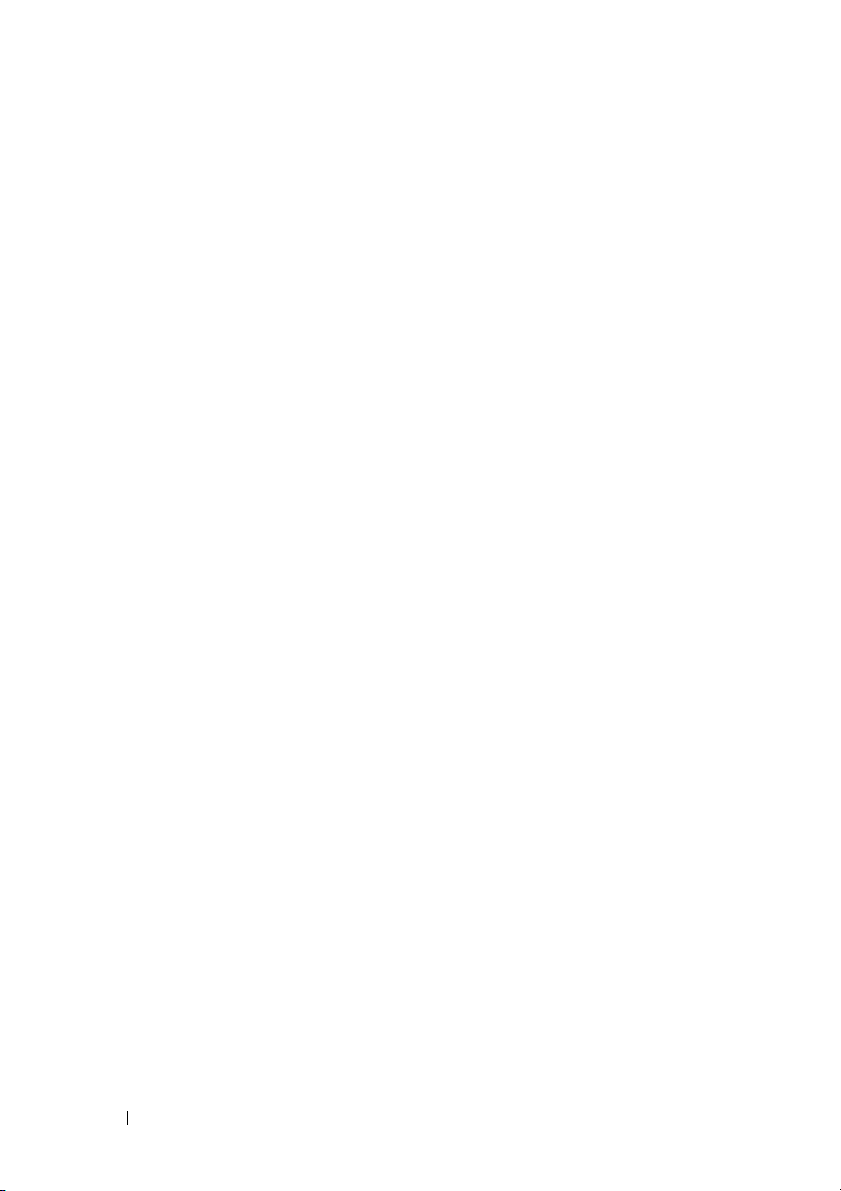
26 Hukommelsesmodul(er)
Page 27
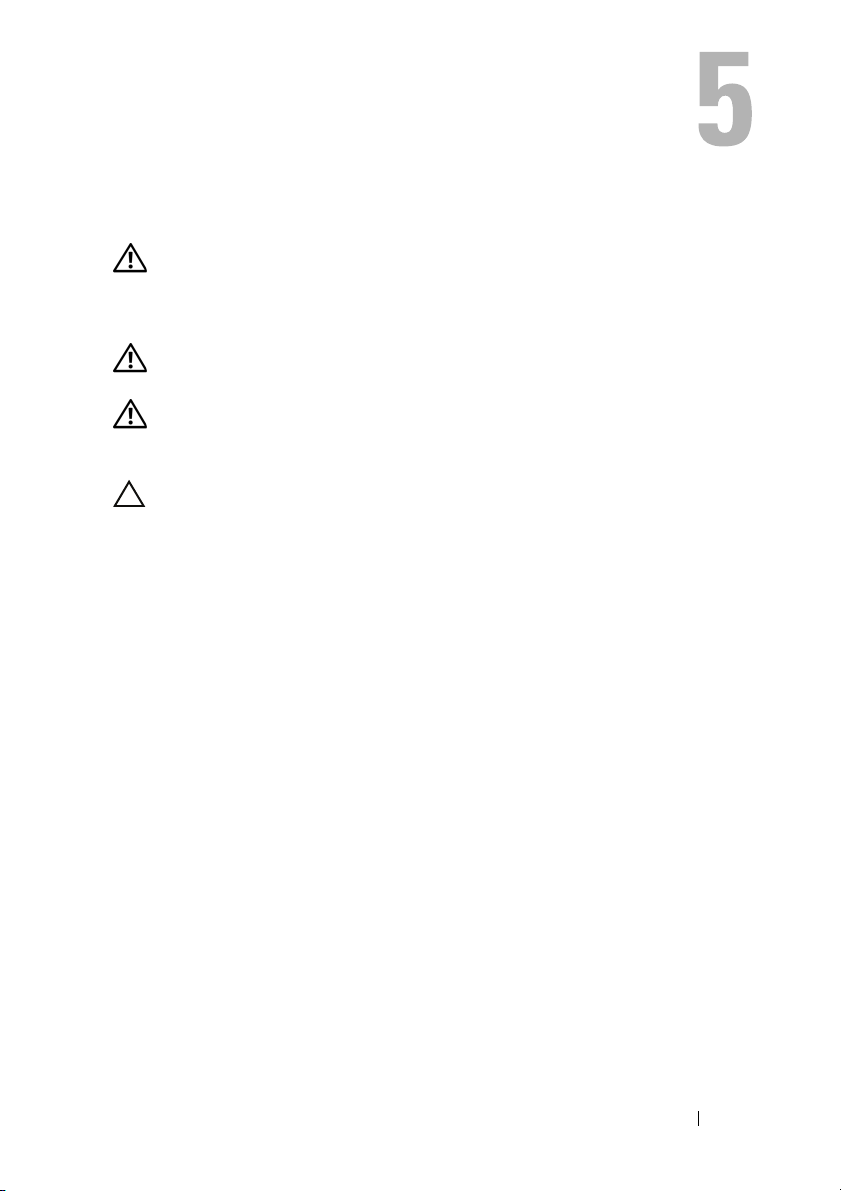
Frontramme
ADVARSEL! Inden du udfører arbejde på computerens indvendige dele, skal du
læse de sikkerhedsoplysninger, der fulgte med computeren. Du kan finde
yderligere oplysninger om best practices for sikkerhed på webstedet Regulatory
Compliance på www.dell.com/regulatory_compliance.
ADVARSEL! For at undgå elektrisk stød skal du altid afbryde forbindelsen fra
computeren til stikkontakten, før du fjerner dækslet.
ADVARSEL! Tag ikke computeren i brug, når et eller flere dæksler (inkl.
computerdæksler, frontrammer, dækbeslag, indsatser i frontpanelet osv.) er
fjernet.
FORSIGTIG! Kun en certificeret servicetekniker bør foretage reparationer på
computeren. Skade som følge af service eller reparationer, som ikke er godkendt
af Dell, er ikke dækket af garantien.
Sådan fjernes frontrammen
1
Følg instruktionerne i "Før du starter" på side 13.
2
Tag computerdækslet af (se "Sådan fjernes computerdækslet" på side 17).
3
Anbring computeren i oprejst position.
4
Tag fat i og frigør frontrammens tappe i rækkefølge, en af gangen ved at
bevæge dem udad fra frontpanelet.
5
Drej frontrammen og hiv det væk fra computerens front for at løsne
frontrammens klemmer fra slidserne i frontpanelet.
Frontramme 27
Page 28
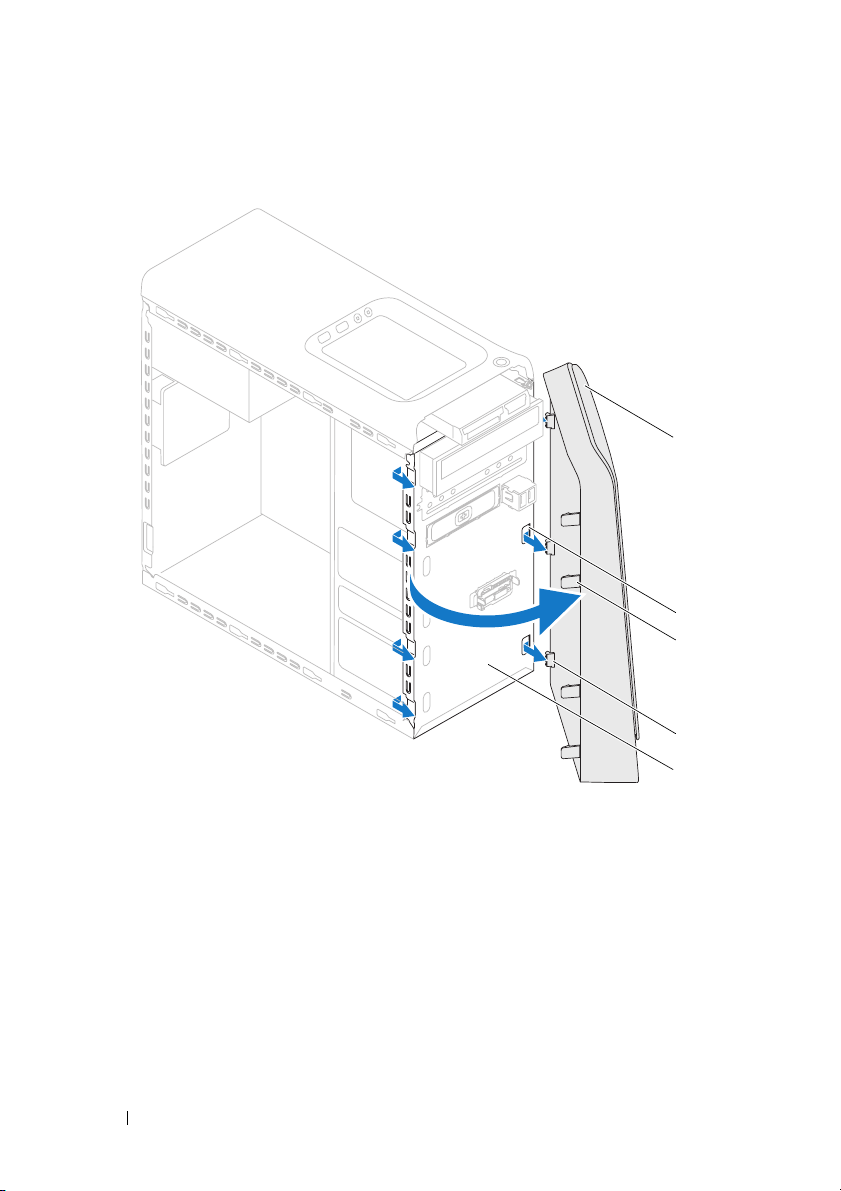
1 frontramme 2 frontpanelets slidser (3)
3 frontrammens tappe (4) 4 frontrammens klemmer (3)
5 frontpanel
6
Sæt frontpanelet til side et sikkert sted.
1
2
3
4
5
28 Frontramme
Page 29
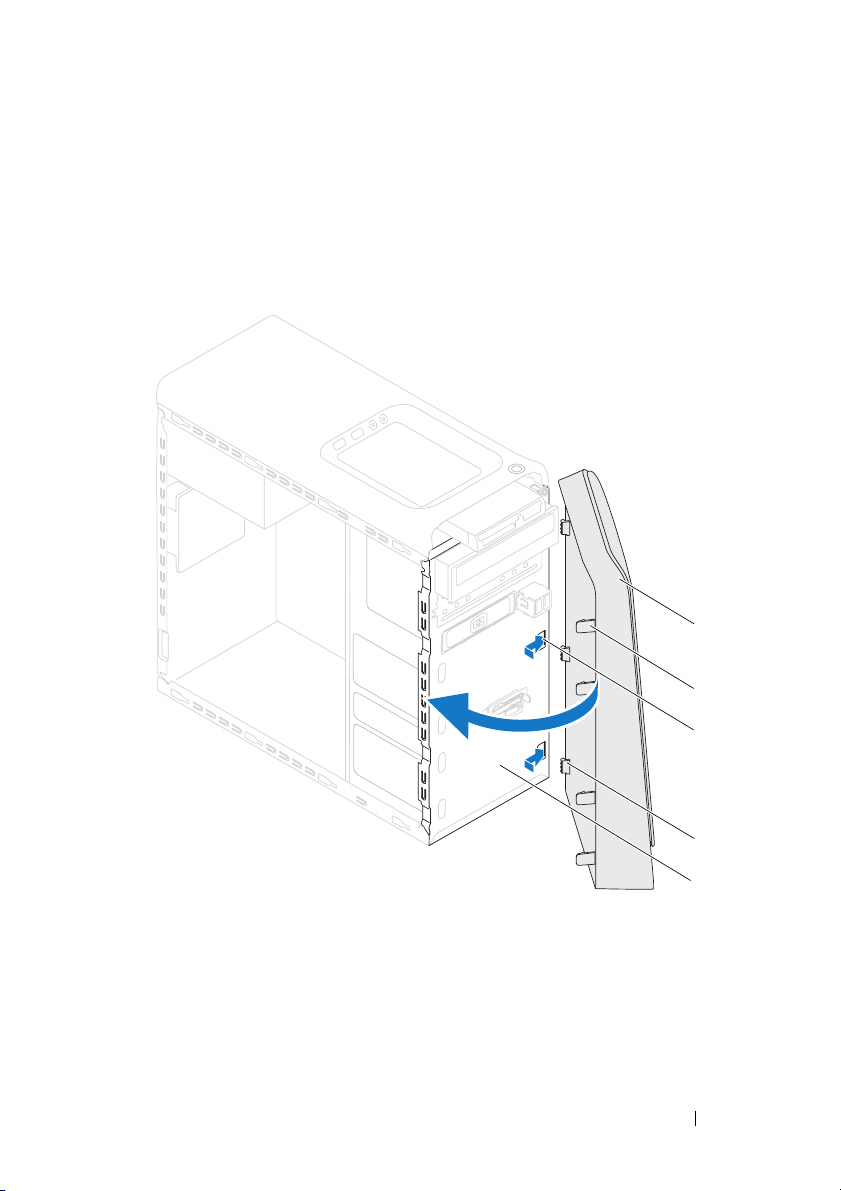
Sådan genmonteres frontrammen
1
Følg instruktionerne i "Før du starter" på side 13.
2
Juster og isæt frontrammensklemmer i slottene til frontpanelet.
3
Drej frontpanelet mod computeren indtil frontrammens tappe falder i hak.
1
2
3
4
5
Frontramme 29
Page 30
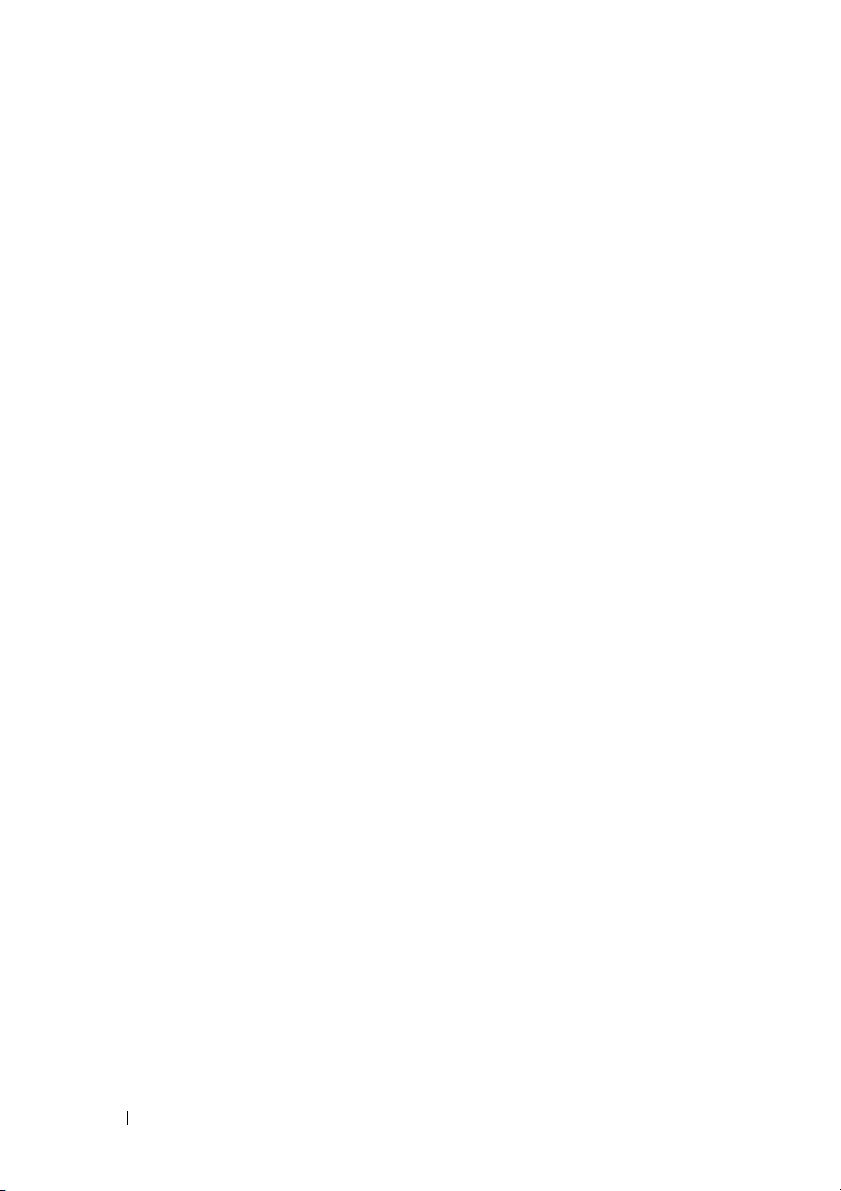
1 frontramme 2 frontrammens tappe (4)
3 frontpanelets slidser (3) 4 frontrammens klemmer (3)
5 frontpanel
4
Sæt computerdækslet på igen (se "Sådan genmonteres computerdækslet"
på side 18).
30 Frontramme
Page 31

Beslag til grafikkort
ADVARSEL! Inden du udfører arbejde på computerens indvendige dele, skal du
læse de sikkerhedsoplysninger, der fulgte med computeren. Du kan finde
yderligere oplysninger om best practices for sikkerhed på webstedet Regulatory
Compliance på www.dell.com/regulatory_compliance.
ADVARSEL! For at undgå elektrisk stød skal du altid afbryde forbindelsen fra
computeren til stikkontakten, før du fjerner dækslet.
ADVARSEL! Tag ikke computeren i brug, når et eller flere dæksler (inkl.
computerdæksler, rammer, dækbeslag, indsatser i frontpanelet osv.) er fjernet.
FORSIGTIG! Kun en certificeret servicetekniker bør foretage reparationer på
computeren. Skade som følge af service eller reparationer, som ikke er godkendt
af Dell, er ikke dækket af garantien.
OBS! Computeren har kun beslag til grafikkortet, hvis du på købstidspunktet
bestilte et grafikkort i dobbelt bredde.
Sådan fjernes grafikkortets beslag
1
Følg instruktionerne i "Før du starter" på side 13.
2
Tag computerdækslet af (se "Sådan fjernes computerdækslet" på side 17).
3
Fjern de to skruer, som fastgør grafikkortet til kabinettet.
4
Løft beslaget til grafikkort af kabinettet.
5
Sæt grafikkortets beslag til side et sikkert sted.
Beslag til grafikkort 31
Page 32

1
1 skruer (2) 2 beslag til grafikkort
Sådan genmonteres grafikkortets beslag
1
Følg instruktionerne i "Før du starter" på side 13.
2
Flugt skruehullerne på beslaget til grafikkortet dem på kabinettet.
3
Udskift de to skruer, som fastgør grafikkortet til kabinettet.
4
Sæt computerdækslet på igen (se "Sådan genmonteres computerdækslet"
på side 18).
2
32 Beslag til grafikkort
Page 33

Trådløst minikort
ADVARSEL! Inden du udfører arbejde på computerens indvendige dele, skal du
læse de sikkerhedsoplysninger, der fulgte med computeren. Du kan finde
yderligere oplysninger om best practices for sikkerhed på webstedet Regulatory
Compliance på www.dell.com/regulatory_compliance.
ADVARSEL! For at undgå elektrisk stød skal du altid afbryde forbindelsen fra
computeren til stikkontakten, før du fjerner dækslet.
ADVARSEL! Tag ikke computeren i brug, når et eller flere dæksler (inkl.
computerdæksler, rammer, dækbeslag, indsatser i frontpanelet osv.) er fjernet.
FORSIGTIG! Kun en certificeret servicetekniker bør foretage reparationer på
computeren. Skade som følge af service eller reparationer, som ikke er godkendt
af Dell, er ikke dækket af garantien.
FORSIGTIG! Undgå elektrostatisk afladning ved at skabe jordforbindelse ved
hjælp af en jordingsrem eller ved jævnligt at røre ved en umalet metaloverflade,
f.eks. et stik på computeren.
FORSIGTIG! Når minikortet ikke sidder i computeren, skal det opbevares i
beskyttende antistatisk emballage (se "Beskyttelse mod elektrostatisk afladning" i
de sikkerhedsanvisninger, der fulgte med computeren).
OBS! Dell garanterer ikke kompatibilitet og yder ikke support til minikort fra andre
leverandører end Dell.
Hvis du har bestilt et trådløst minikort sammen med computeren, er kortet
allerede installeret.
Din computer understøtter et minikortstik med halv højde til WLAN
(Wireless Local Area Network).
Sådan fjernes Mini-Card
1
Følg instruktionerne i "Før du starter" på side 13.
2
Tag computerdækslet af (se "Sådan fjernes computerdækslet" på side 17).
Trådløst minikort 33
Page 34

3
Fjern antennekablet fra minikortet.
1
2
3
1 antennekabler (2) 2 Mini-Card
3 klemmer (2)
4
Frigør Mini-kortet ved at trykke sammen om klemmerne på hver side af
kortet.
5
Løft minikortet væk fra bundkortets stik.
FORSIGTIG! Når minikortet ikke sidder i computeren, skal det opbevares i
beskyttende antistatisk emballage (se "Beskyttelse mod elektrostatisk afladning" i
de sikkerhedsanvisninger, der fulgte med computeren).
Sådan genmonteres Mini-Card
FORSIGTIG! Stikkene er affasede, så de ikke kan indsættes forkert. Brug af for
meget kraft kan beskadige stikkene.
FORSIGTIG! Hvis du vil undgå at beskadige minikortet, skal du sikre dig, at der
ikke er kabler eller antennekabler under det.
34 Trådløst minikort
Page 35

1
Følg instruktionerne i "Før du starter" på side 13.
2
Ret hakket på minikortet ind efter tappen på bundkortets stik.
3
Sæt minikortet i bundkortets stik i en vinkel på 45 grader.
4
Tryk Mini-kortets anden ende ned indtil det klikker på plads. Hvis du ikke
hører et klik, skal du fjerne Minikortets og sætte det i igen.
5
Tilslut de tilhørende antennekabler til det WLAN-kort, du er ved at
installere. WLAN-kortet har markeret to trekanter på mærkatet (sort og
hvid):
• Slut det sorte kabel til stikket, der er markeret med en sort trekant.
• Slut det hvide kabel til stikket, der er markeret med en hvid trekant.
6
Sæt computerdækslet på igen (se "Sådan genmonteres computerdækslet"
på side 18).
7
Slut computeren og enhederne til stikkontakter igen, og tænd derefter for
dem.
Trådløst minikort 35
Page 36

36 Trådløst minikort
Page 37

PCI Express-kort
ADVARSEL! Inden du udfører arbejde på computerens indvendige dele, skal du
læse de sikkerhedsoplysninger, der fulgte med computeren. Du kan finde
yderligere oplysninger om best practices for sikkerhed på webstedet Regulatory
Compliance på www.dell.com/regulatory_compliance.
ADVARSEL! For at undgå elektrisk stød skal du altid afbryde forbindelsen fra
computeren til stikkontakten, før du fjerner dækslet.
ADVARSEL! Tag ikke computeren i brug, når et eller flere dæksler (inkl.
computerdæksler, rammer, dækbeslag, indsatser i frontpanelet osv.) er fjernet.
FORSIGTIG! Kun en certificeret servicetekniker bør foretage reparationer på
computeren. Skade som følge af service eller reparationer, som ikke er godkendt
af Dell, er ikke dækket af garantien.
Sådan fjernes kortets fastgørelsesbeslag
1
Følg instruktionerne i "Før du starter" på side 13.
2
Tag computerdækslet af (se "Sådan fjernes computerdækslet" på side 17).
3
Fjern skruen, der fastgør støttebeslaget til chassiset.
4
Løft kortets fastgørelsesbeslag og læg det væk på et sikkert sted.
PCI Express-kort 37
Page 38

1
2
1 skrue 2 kortfastholdelsesbeslag
Sådan genmonteres kortets fastgørelsesbeslag
1
Følg instruktionerne i "Før du starter" på side 13.
2
Sæt kortets fastgørelsesbeslag på igen, idet du sikrer, at:
• Styreklemmen flugter med styreindhakket.
• Oversiden af alle kort og blændbøjle flugter med justeringslinjen.
• Indhakket øverst på kortet eller blindbøjlen passer rundt om
justeringsstyret.
3
Udskift skruen, der fastgør støttebeslaget til chassiset.
4
Sæt computerdækslet på igen (se "Sådan genmonteres computerdækslet"
på side 18).
38 PCI Express-kort
Page 39

1
2
3
7
6
5
4
1 skrue 2 justeringsklemmer (2)
3 kortfastholdelsesbeslag 4 justeringsbeslag
5 Justeringsstyr 6 blindbøjle
7 justeringshak (2)
Sådan fjernes PCI Express-kort
1
Følg instruktionerne i "Før du starter" på side 13.
2
Tag computerdækslet af (se "Sådan fjernes computerdækslet" på side 17).
PCI Express-kort 39
Page 40

3
Fjern grafikortets beslag, hvis relevant (se "Sådan fjernes grafikkortets
beslag" på side 31).
4
Fjern kortets fastgørelsesbeslag (se "Sådan fjernes kortets
fastgørelsesbeslag" på side 37).
5
Træk alle kabler ud, der er forbundet til kortet.
6
Fjern PCI Express-kortet fra kortstikket:
• For et PCI Express x1-kort skal du tage fat i kortet ved dets øverste
hjørner og vrikke det ud af stikket.
• For et PCI Express x16-kort skal du skubbe i fastholdelsestappen, tage
fat om kortet ved at holde i dets øverste hjørner, og derefter tage det
forsigtigt ud af stikket.
5
1
2
3
1 PCI Express x1-kort 2 stik til PCI Express x1-kort
3 sikringstap 4 stik til PCI Express x16-kort
5 PCI Express x16-kort
40 PCI Express-kort
4
Page 41

7
Hvis kortet fjernes permanent, skal du indsætte en blindbøjle i den tomme
kortslotåbning.
OBS!Det er nødvendigt at installere blindbøjler i tomme kortslotåbninger for
at opretholde computerens FCC-certificering. Bøjlerne forhindrer desuden, at
støv og snavs trænger ind i computeren.
Sådan genmonteres PCI Express-kort
1
Følg instruktionerne i "Før du starter" på side 13.
2
Klargør kortet til installation.
Se den dokumentation, som fulgte med kortet, for oplysninger om,
hvordan du konfigurerer kortet, opretter interne forbindelser eller på anden
måde tilpasser kortet til din computer.
3
Anbring PCI Express-kortet i bundkortets stik og tryk fast ned. Kontrollér,
at PCI Express-kortet er korrekt anbragt i stikket.
4
1
2
1 PCI Express x1-kort 2 stik til PCI Express x1-kort
3 PCI Express x16-kortslot 4 PCI Express x16-kort
3
PCI Express-kort 41
Page 42

4
Sæt kortets fastgørelsesbeslag på (se "Sådan genmonteres kortets
fastgørelsesbeslag" på side 38).
5
Tilslut de kabler, der skal sluttes til kortet.
Se den dokumentation, som fulgte med kortet for at få oplysninger om
kortets kabelforbindelser.
FORSIGTIG! Kortkabler må ikke føres hen over eller bag om kortene. Kabler, der
føres hen over kortene, kan forhindre, at computerdækslet kan lukkes helt, eller
de kan beskadige udstyret.
6
Udskift grafikortets beslag, hvis relevant (se "Sådan genmonteres
grafikkortets beslag" på side 32).
7
Sæt computerdækslet på igen (se "Sådan genmonteres computerdækslet"
på side 18).
8
Slut computeren og enhederne til stikkontakter igen, og tænd derefter for
dem.
9
Se "Konfiguration af computeren efter fjernelse eller instal-lation af et PCI
Express-kort" på side 42 for at fuldføre installationen.
Konfiguration af computeren efter fjernelse eller instal-lation af et PCI Express-kort
OBS! For information om placering af eksterne stik skal du se Opsætningsguide.
For information om installation af drivere og software til dit kort, skal du se
dokumentationen, som blev sendt med kortet.
42 PCI Express-kort
Page 43

Lydkort
Netværkskort 1
Installeret Fjernet
1
Åbn systeminstallation (se
"System Setup Utility
(Hjælpeprogram til
systeminstallation)" på
side 101).
2
Gå til
Onboard Audio
Controller
indstillingen til
3
Slut eksterne lydenheder til
, og skift derefter
Deaktiveret
lydkortets stik.
Åbn systeminstallation (se
"System Setup Utility
(Hjælpeprogram til
systeminstallation)" på
side 101).
2
Gå til
Onboard LAN
Controller
indstillingen til
3
Tilslut netværkskablet til
, og skift derefter
Deaktiveret
netværkskortets stik.
1
Åbn systeminstallation (se
"System Setup Utility
(Hjælpeprogram til
systeminstallation)" på
side 101).
2
Gå til
Onboard Audio
Controller
indstillingen til
.
3
Slut eksterne lydenheder til
, og skift derefter
stikkene på computerens
bagpanel.
1
Åbn systeminstallation (se
"System Setup Utility
(Hjælpeprogram til
systeminstallation)" på
side 101).
2
Gå til
Onboard LAN
Controller
.
indstillingen til
3
Tilslut netværkskablet til det
, skift derefter
integrerede netværksstik.
Aktiveret
Aktiveret
.
.
PCI Express-kort 43
Page 44

44 PCI Express-kort
Page 45

Drev
ADVARSEL! Inden du udfører arbejde på computerens indvendige dele, skal du
læse de sikkerhedsoplysninger, der fulgte med computeren. Du kan finde
yderligere oplysninger om best practices for sikkerhed på webstedet Regulatory
Compliance på www.dell.com/regulatory_compliance.
ADVARSEL! For at undgå elektrisk stød skal du altid afbryde forbindelsen fra
computeren til stikkontakten, før du fjerner dækslet.
ADVARSEL! Tag ikke computeren i brug, når et eller flere dæksler (inkl.
computerdæksler, rammer, dækbeslag, indsatser i frontpanelet osv.) er fjernet.
FORSIGTIG! Kun en certificeret servicetekniker bør foretage reparationer på
computeren. Skade som følge af service eller reparationer, som ikke er godkendt
af Dell, er ikke dækket af garantien.
Harddisk
Sådan fjernes den primære harddisk
FORSIGTIG! Hvis du vil udskifte en harddisk, der indeholder data, som du ønsker
at beholde, skal du sikkerhedskopiere dine filer, før du indleder denne procedure.
1
Følg instruktionerne i "Før du starter" på side 13.
2
Tag computerdækslet af (se "Sådan fjernes computerdækslet" på side 17).
3
Afbryd strøm- og datakablerne fra harddisken.
OBS! Hvis du ikke udskifter harddisken på dette tidspunkt, skal du afbryde
den anden ende af datakablet fra bundkortets stik og lægge det væk. Du kan
senere bruge datakablet til at installere en harddisk.
4
Fjern de fire skruer, som fastgør harddisken til chassiset.
FORSIGTIG! Pas på, at du ikke ridser harddiskens kredsløbskort, mens du fjerner
eller installerer harddisken.
Drev 45
Page 46

5
Skub harddisken ud mod computerens bagside.
2
1
3
4
1 strømkabel 2 datakabel
3 skruer (4) 4 primær harddisk
6
Hvis fjernelse af harddisk ændrer på drevkonfigurationen, skal du sørge for,
at disse ændringer afspejles i systemopsætningen (se "System Setup Utility
(Hjælpeprogram til systeminstallation)" på side 101).
Sådan fjernes harddiskkabinettet
1
Følg instruktionerne i "Før du starter" på side 13.
2
Tag computerdækslet af (se "Sådan fjernes computerdækslet" på side 17).
46 Drev
Page 47

3
Fjern den primære harddisk (se "Sådan fjernes den primære harddisk" på
side 45).
4
Fjern de tre skruer, der holder harddiskkabinettet fast til kabinettet.
5
Afbryd om nødvendigt strøm- og datakablerne fra harddisken (se
"Bundkortkomponenter" på side 11).
6
Skub harddiskkabinettet i retning mod kabinettets bagside.
3
2
1
5
4
1 strømkabel 2 datakabel
3 skruer (3) 4 harddiskkabinet
5ekstra harddisk
Sådan fjernes den sekundære harddisk
1
Følg instruktionerne i "Før du starter" på side 13.
Drev 47
Page 48

2
Tag computerdækslet af (se "Sådan fjernes computerdækslet" på side 17).
3
Fjern den primære harddisk (se "Sådan fjernes den primære harddisk" på
side 45).
4
Fjern harddiskkabinettet (se "Sådan fjernes harddiskkabinettet" på
side 46).
5
Fjern de fire skruer, som holder harddisken fast til harddiskkabinettet.
6
Skub den sekundære harddisk væk fra harddiskkabinettet.
1
2
3
1 skruer (4) 2 harddiskkabinet
3ekstra harddisk
Sådan genmonteres den sekundære harddisk
1
Følg instruktionerne i "Før du starter" på side 13.
2
Se dokumentationen, som fulgte med hardisken, for at få bekræftet, at det
er konfigureret til computeren.
48 Drev
Page 49

3
Skub den sekundære harddisk ind i harddiskkabinettet.
4
Juster harddiskens skruehuller i forhold til hullerne på harddiskkabinettet.
5
Udskift de fire skruer, som holder harddisken fast til harddiskkabinettet.
Sådan genmonteres harddiskkabinettet
1
Følg instruktionerne i "Før du starter" på side 13.
2
Juster hullerne til skruerne på harddiskkabinettet i forhold til hullerne på
kabinettet.
3
Udskift de tre skruer, der holder harddiskkabinettet fast til kabinettet.
4
Tilslut om nødvendigt strøm- og datakablerne fra harddisken (se
"Bundkortkomponenter" på side 11).
Sådan genmonteres den primære harddisk
1
Følg instruktionerne i "Før du starter" på side 13.
2
Se dokumentationen, som fulgte med drevet, for at få bekræftet, at det er
konfigureret til computeren.
3
Skub den primære harddisk ind i harddiskkabinettet.
4
Juster hullerne til skruerne på den primære harddisk i forhold til hullerne
på kabinettet.
5
Udskift de fire skruer der holder den primære harddisk fast til kabinettet.
6
Slut strøm- og datakablerne til det primære harddisk (se
"Bundkortkomponenter" på side 11).
7
Sæt computerdækslet på igen (se "Sådan genmonteres computerdækslet"
på side 18).
8
Slut computeren og enhederne til stikkontakter, og tænd derefter for dem.
9
Se den dokumentation, som fulgte med harddisken, for at få anvisninger
om installation af den software, som er nødvendig for drevets funktion.
10
Kontrollér systeminstallationen for ændringer i drevkonfigurationen (se
"System Setup Utility (Hjælpeprogram til systeminstallation)" på
side 101).
Drev 49
Page 50

Optisk drev
Sådan fjernes det optiske drev
1
Følg instruktionerne i "Før du starter" på side 13.
2
Tag computerdækslet af (se "Sådan fjernes computerdækslet" på side 17).
3
Tag frontrammen af (se "Sådan fjernes frontrammen" på side 27).
4
Afbryd strøm- og datakablerne fra harddisken.
OBS! Hvis du ikke udskifter den optiske disk på dette tidspunkt, skal du
afbryde den anden ende af datakablet fra bundkortets stik og lægge det væk.
Du kan bruge datakablet til at installere et optisk drev på et senere tidspunkt.
5
Fjern de to skruer, som holder det optiske drev fast på kabinettet.
6
Skub det optiske drev ud gennem computerens forende.
3
4
2
1
1 strømkabel 2 datakabel
3skruer (2) 4optisk drev
50 Drev
Page 51

7
Læg fry optiske drev væk et sikkert sted.
Sådan genmonteres det optiske drev
1
Følg instruktionerne i "Før du starter" på side 13.
2
Fjern skruen fra det gamle optiske drev og sæt den i det nye optiske drev.
1skrue
3
For at installere det sekundære optiske drev, skal du indsætte en
skruetrækker og dreje den rundt for fjerne den aftagelige metalplade.
Drev 51
1
Page 52

4
Træk den aftagelige metalplade væk fra kabinettet.
1
1 aftagelig metalplade
Skub forsigtigt det optiske drev ind i rummet til optisk drev fra fronten af
5
computeren.
6
Flugt skruehullerne på det optiske drev med dem på kabinettet.
7
Sæt de to skruer i og stram dem for at fastgøre det optiske drev til
chassiset.
52 Drev
Page 53

8
Slut strøm- og datakablerne til det optiske drev (se
"Bundkortkomponenter" på side 11).
9
Udskift frontrammen (se "Sådan genmonteres frontrammen" på side 29).
10
Sæt computerdækslet på igen (se "Sådan genmonteres computerdækslet"
på side 18).
11
Slut computeren og enhederne til stikkontakten, og tænd dem.
12
Se den dokumentation, som fulgte med drevet, for at få anvisninger om
installation af den software, som er nødvendig for drevets funktion.
13
Kontrollér systeminstallationen for ændringer i drevkonfigurationen (se
"System Setup Utility (Hjælpeprogram til systeminstallation)" på
side 101).
Mediekortlæser
Sådan fjernes mediekortlæseren
1
Følg instruktionerne i "Før du starter" på side 13.
2
Tag computerdækslet af (se "Sådan fjernes computerdækslet" på side 17).
3
Tag frontrammen af (se "Sådan fjernes frontrammen" på side 27).
4
Fjern det optiske drev (se Sådan fjernes det optiske drev" på side 50).
5
Fjern topdækslet (se "Sådan fjernes topdækslet" på side 57).
6
Fjern de to skruer, der fastgører mediekortlæseren til frontpanelet.
Skruerne er under mediekortlæseren.
7
Frakobl kablet til mediekortlæseren fra stikket på bundkortet F_USB1 (se
"Bundkortkomponenter" på side 11).
8
Skub og løft mediekortlæseren for at fjerne den fra toppanelet.
Drev 53
Page 54

1
2
3
4
5
6
1 mediekortlæserhak (2) 2 slots (2)
3 toppanel 4 mediekortlæser
5 skruer (2) 6 frontpanel
54 Drev
Page 55

Sådan genmonteres mediekortlæseren
1
Følg instruktionerne i "Før du starter" på side 13.
2
Skub forsigtigt mediekortlæserhakkene ind i slottene i toppanelet.
3
Udskift de to skruer, der fastgører mediekortlæseren til frontpanelet.
4
Tilslut kablet til mediekortlæseren til stikket på bundkortet connector
F_USB1 (se "Bundkortkomponenter" på side 11).
5
Sæt topdækslet på igen (se "Sådan genmonteres topdækslet" på side 59).
6
Isæt det optiske drev (se "Sådan genmonteres det optiske drev" på side 51).
7
Udskift frontrammen (se "Sådan genmonteres frontrammen" på side 29).
8
Sæt computerdækslet på igen (se "Sådan genmonteres computerdækslet"
på side 18).
9
Slut computeren og enhederne til stikkontakter, og tænd derefter for dem.
Drev 55
Page 56

56 Drev
Page 57

Topdæksel
ADVARSEL! Inden du udfører arbejde på computerens indvendige dele, skal du
læse de sikkerhedsoplysninger, der fulgte med computeren. Du kan finde
yderligere oplysninger om best practices for sikkerhed på webstedet Regulatory
Compliance på www.dell.com/regulatory_compliance.
ADVARSEL! For at undgå elektrisk stød skal du altid afbryde forbindelsen fra
computeren til stikkontakten, før du fjerner dækslet.
ADVARSEL! Tag ikke computeren i brug, når et eller flere dæksler (inkl.
computerdæksler, rammer, dækbeslag, indsatser i frontpanelet osv.) er fjernet.
FORSIGTIG! Kun en certificeret servicetekniker bør foretage reparationer på
computeren. Skade som følge af service eller reparationer, som ikke er godkendt
af Dell, er ikke dækket af garantien.
Sådan fjernes topdækslet
1
Følg instruktionerne i "Før du starter" på side 13.
2
Tag computerdækslet af (se "Sådan fjernes computerdækslet" på side 17).
3
Tag frontrammen af (se "Sådan fjernes frontrammen" på side 27).
4
Fjern det optiske drev (se "Sådan fjernes det optiske drev" på side 50).
5
Træk udløsertappen, og skub topdækslet mod computerens front for at
løsne tappene i topdækslet fra slottene i toppanelet.
6
Træk topdækslet væk fra toppanelet.
To pd æ ks e l 57
Page 58

5
4
3
2
1
1 slots 2 udløsertap
3 topdækslets tappe 4 toppanel
5 topdæksel
7
Sæt topdækslet til side et sikkert sted.
58 Topdæksel
Page 59

Sådan genmonteres topdækslet
1
Følg instruktionerne i "Før du starter" på side 13.
2
Ret tappene på topdækslet ind efter slidserne i toppanelet.
3
Tryk og skub topdækslet mod computerens bagside indtil den falder i hak.
4
Isæt det optiske drev (se "Sådan genmonteres det optiske drev" på side 51).
5
Udskift frontrammen (se "Sådan genmonteres frontrammen" på side 29).
6
Sæt computerdækslet på igen (se "Sådan genmonteres computerdækslet"
på side 18).
To pd æ ks e l 59
Page 60

60 Topdæksel
Page 61

I/O-toppanel
ADVARSEL! Inden du udfører arbejde på computerens indvendige dele, skal du
læse de sikkerhedsoplysninger, der fulgte med computeren. Du kan finde
yderligere oplysninger om best practices for sikkerhed på webstedet Regulatory
Compliance på www.dell.com/regulatory_compliance.
ADVARSEL! For at undgå elektrisk stød skal du altid afbryde forbindelsen fra
computeren til stikkontakten, før du fjerner dækslet.
ADVARSEL! Tag ikke computeren i brug, når et eller flere dæksler (inkl.
computerdæksler, rammer, dækbeslag, indsatser i frontpanelet osv.) er fjernet.
FORSIGTIG! Kun en certificeret servicetekniker bør foretage reparationer på
computeren. Skade som følge af service eller reparationer, som ikke er godkendt
af Dell, er ikke dækket af garantien.
Sådan fjernes I/O-toppanelet
OBS! Læg mærke til placeringen af alle kabler, så du kan trække dem rigtigt igen,
når du installerer det nye I/O-toppanel.
1
Følg instruktionerne i "Før du starter" på side 13.
2
Tag computerdækslet af (se "Sådan fjernes computerdækslet" på side 17).
3
Tag frontrammen af (se "Sådan fjernes frontrammen" på side 27).
4
Fjern det optiske drev (se "Sådan fjernes det optiske drev" på side 50).
5
Fjern topdækslet (se "Sådan fjernes topdækslet" på side 57).
6
Frakobl kablerne til I/O-toppanelet fra bundkortets stik, F_USB3 og
F_AUDIO1 (se "Bundkortkomponenter" på side 11).
7
Fjern de to skruer, der holder I/O-toppanelet fast på toppanelet.
I/O-toppanel 61
Page 62

1
2
3
1 skruer (2) 2 I/O-toppanel
3toppanel
8
Fjern omhyggeligt I/O-panelet fra toppanelet.
62 I/O-toppanel
Page 63

Sådan genmonteres I/O-toppanelet
1
Følg instruktionerne i "Før du starter" på side 13.
2
Flugt skruehullerne på I/O-panelet med dem på toppanelet.
3
Udskift de to skruer, der holder I/O-toppanelet fast på toppanelet.
4
Tilslut kablerne til I/O-toppanelet til bundkortets stik, F_USB3 og
F_AUDIO1 (se "Bundkortkomponenter" på side 11).
5
Sæt topdækslet på igen (se "Sådan genmonteres topdækslet" på side 59).
6
Isæt det optiske drev (se "Sådan genmonteres det optiske drev" på side 51).
7
Udskift frontrammen (se "Sådan genmonteres frontrammen" på side 29).
8
Sæt computerdækslet på igen (se "Sådan genmonteres computerdækslet"
på side 18).
9
Slut computeren og enhederne til stikkontakten, og tænd dem.
I/O-toppanel 63
Page 64

64 I/O-toppanel
Page 65

USB på frontpanel
ADVARSEL! Inden du udfører arbejde på computerens indvendige dele, skal du
læse de sikkerhedsoplysninger, der fulgte med computeren. Du kan finde
yderligere oplysninger om best practices for sikkerhed på webstedet Regulatory
Compliance på www.dell.com/regulatory_compliance.
ADVARSEL! For at undgå elektrisk stød skal du altid afbryde forbindelsen fra
computeren til stikkontakten, før du fjerner dækslet.
ADVARSEL! Tag ikke computeren i brug, når et eller flere dæksler (inkl.
computerdæksler, rammer, dækbeslag, indsatser i frontpanelet osv.) er fjernet.
FORSIGTIG! Kun en certificeret servicetekniker bør foretage reparationer på
computeren. Skade som følge af service eller reparationer, som ikke er godkendt
af Dell, er ikke dækket af garantien.
Sådan fjernes USB-frontpanelet
OBS! Læg mærke til placeringen af alle kabler, så du kan trække dem rigtigt igen,
når du installerer det nye USB-panel på fronten.
1
Følg instruktionerne i "Før du starter" på side 13.
2
Tag computerdækslet af (se "Sådan fjernes computerdækslet" på side 17).
3
Tag frontrammen af (se "Sådan fjernes frontrammen" på side 27).
FORSIGTIG! Vær meget forsigtig, når du trækker USB-panelet ud af computeren.
Skødesløshed kan medføre beskadigelse af kabelstikkene og
kabelføringsklemmerne.
4
Frakobl kablerne til USB-frontpanelet fra stikket på bundkortet F_USB2
(se "Bundkortkomponenter" på side 11).
5
Fjern skruen, der fastgør USB-frontpanelet til frontpanelet.
6
Skub USB-frontpanelet ned for at løsne klemmerne fra frontpanelet og
træk det væk.
USB på frontpanel 65
Page 66

3
4
1
2
3
4
1 USB-frontpanelklemmestik 2 klemmer (2)
3 USB på frontpanel 4 skrue
66 USB på frontpanel
Page 67

Sådan genmonteres USB-frontpanelet
FORSIGTIG! Skub, for at undgå at beskadige kabelstikken og kablernes
føringsklemmer, forsigtigt front USB-panelet ind i slidserne til USB-frontpanelets
klemmer.
1
Følg instruktionerne i "Før du starter" på side 13.
2
Juster og skub klemmerne til USB-frontpanelet ind i slidserne til USBfrontpanelets klemmer.
3
Udskift skruen, der fastgør USB-frontpanelet til frontpanelet.
4
Tilslut kablerne til USB-frontpanelet til stikket på bundkortet F_USB2 (se
"Bundkortkomponenter" på side 11).
5
Udskift frontrammen (se "Sådan genmonteres frontrammen" på side 29).
6
Sæt computerdækslet på igen (se "Sådan genmonteres computerdækslet" på
side 18).
7
Slut computeren og enhederne til stikkontakten, og tænd dem.
USB på frontpanel 67
Page 68

68 USB på frontpanel
Page 69

Bluetooth-samling
ADVARSEL! Inden du udfører arbejde på computerens indvendige dele, skal du
læse de sikkerhedsoplysninger, der fulgte med computeren. Du kan finde
yderligere oplysninger om best practices for sikkerhed på webstedet Regulatory
Compliance på www.dell.com/regulatory_compliance.
ADVARSEL! For at undgå elektrisk stød skal du altid afbryde forbindelsen fra
computeren til stikkontakten, før du fjerner dækslet.
ADVARSEL! Tag ikke computeren i brug, når et eller flere dæksler (inkl.
computerdæksler, rammer, dækbeslag, indsatser i frontpanelet osv.) er fjernet.
FORSIGTIG! Kun en certificeret servicetekniker bør foretage reparationer på
computeren. Skade som følge af service eller reparationer, som ikke er godkendt
af Dell, er ikke dækket af garantien.
Sådan fjernes Bluetooth-samlingen
1
Følg instruktionerne i "Før du starter" på side 13.
2
Tag computerdækslet af (se "Sådan fjernes computerdækslet" på side 17).
3
Tag frontrammen af (se "Sådan fjernes frontrammen" på side 27).
4
Frakobl kabler til Bluetooth-samlingen fra bundkortets stik F_USB4 (se
"Bundkortkomponenter" på side 11).
5
Tryk ind på tapperne som vist på illustrationen og træk Bluetoothsamlingen væk fra frontpanelet.
6
Skub og fjern omhyggeligt Bluetooth-samlingens kabler gennem slidsene i
frontpanelet.
Bluetooth-samling 69
Page 70

2
1
1 Bluetooth-samling 2 Bluetooth-samlingens tap
3 Kabel til Bluetooth-samling 4 Frontpanel
7
Sæt Bluetooth-samlingen til side et sikkert sted.
3
4
70 Bluetooth-samling
Page 71

Sådan genmonteres Bluetooth-samling
1
Følg instruktionerne i "Før du starter" på side 13.
2
Skub Bluetooth-samlingens kabel gennem slidsene i frontpanelet.
3
Flugt Bluetooth-samlingens tap med Bluetooth-samlingens stik i
frontpanelet.
4
Tryk ind på Bluetooth-samlingens tap og skub den hen imod frontpanelet
indtil den kikker på plads.
5
Frakobl kabler til Bluetooth-samlingen fra bundkortets stik, F_USB4 (se
"Bundkortkomponenter" på side 11).
6
Udskift frontrammen (se "Sådan genmonteres frontrammen" på side 29).
7
Sæt computerdækslet på igen (se "Sådan genmonteres computerdækslet"
på side 18).
8
Slut computeren og enhederne til stikkontakten, og tænd dem.
Bluetooth-samling 71
Page 72

72 Bluetooth-samling
Page 73

Afbrydermodul
ADVARSEL! Inden du udfører arbejde på computerens indvendige dele, skal du
læse de sikkerhedsoplysninger, der fulgte med computeren. Du kan finde
yderligere oplysninger om best practices for sikkerhed på webstedet Regulatory
Compliance på www.dell.com/regulatory_compliance.
ADVARSEL! For at undgå elektrisk stød skal du altid afbryde forbindelsen fra
computeren til stikkontakten, før du fjerner dækslet.
ADVARSEL! Tag ikke computeren i brug, når et eller flere dæksler (inkl.
computerdæksler, rammer, dækbeslag, indsatser i frontpanelet osv.) er fjernet.
FORSIGTIG! Kun en certificeret servicetekniker bør foretage reparationer på
computeren. Skade som følge af service eller reparationer, som ikke er godkendt
af Dell, er ikke dækket af garantien.
Sådan fjernes afbrydermodulet
1
Følg instruktionerne i "Før du starter" på side 13.
2
Tag computerdækslet af (se "Sådan fjernes computerdækslet" på side 17).
3
Tag frontrammen af (se "Sådan fjernes frontrammen" på side 27).
4
Fjern det optiske drev (se "Sådan fjernes det optiske drev" på side 50).
5
Fjern topdækslet (se "Sådan fjernes topdækslet" på side 57).
6
Frakobl kablet til modulet til strømknappen fra bundkortets stik,
F_PANEL (se "Bundkortkomponenter" på side 11).
7
Tryk på tappene til strømknappens modul og løft strømknappens modul for
at frigøre den fra toppanelet.
Afbrydermodul 73
Page 74

1
2
4
3
1 kabel 2 strømknappens modul
3 bås 4 tappene på modulet til
strømknappen (4)
8
Læg modulet til strømknappen væk et sikkert sted
74 Afbrydermodul
Page 75

Sådan genmonteres afbrydermodul
1
Følg instruktionerne i "Før du starter" på side 13.
2
Juster og skub tappene til strømknappens modul ind i stikkene på
toppanelet.
3
Tilslut kablet til modulet til strømknappen til bundkortets stik, F_PANEL
(se "Bundkortkomponenter" på side 11).
4
Sæt topdækslet på igen (se "Sådan genmonteres topdækslet" på side 59).
5
Isæt det optiske drev (se "Sådan genmonteres det optiske drev" på side 51).
6
Udskift frontrammen (se "Sådan genmonteres frontrammen" på side 29).
7
Sæt computerdækslet på igen (se "Sådan genmonteres computerdækslet"
på side 18).
8
Slut computeren og enhederne til stikkontakter, og tænd for dem.
Afbrydermodul 75
Page 76

76 Afbrydermodul
Page 77

Blæsere
ADVARSEL! Inden du udfører arbejde på computerens indvendige dele, skal du
læse de sikkerhedsoplysninger, der fulgte med computeren. Du kan finde
yderligere oplysninger om best practices for sikkerhed på webstedet Regulatory
Compliance på www.dell.com/regulatory_compliance.
ADVARSEL! For at undgå elektrisk stød skal du altid afbryde forbindelsen fra
computeren til stikkontakten, før du fjerner dækslet.
ADVARSEL! Tag ikke computeren i brug, når et eller flere dæksler (inkl.
computerdæksler, rammer, dækbeslag, indsatser i frontpanelet osv.) er fjernet.
FORSIGTIG! Kun en certificeret servicetekniker bør foretage reparationer på
computeren. Skade som følge af service eller reparationer, som ikke er godkendt
af Dell, er ikke dækket af garantien.
Kabinetblæser
Sådan fjernes kabinetblæseren
FORSIGTIG! Rør ikke ved blæserbladene, når du fjerner kabinetblæseren, da det
kan beskadige blæseren.
1
Følg instruktionerne i "Før du starter" på side 13.
2
Tag computerdækslet af (se "Sådan fjernes computerdækslet" på side 17).
3
Frakobl kablet til kabinetblæser fra stikket på bundkortet SYS_FAN1 (se
"Bundkortkomponenter" på side 11).
4
Fjern de fire skruer, som holder chassisblæseren fast på chassiset.
5
Skub og løft chassisblæseren væk fra computeren som vist på
illustrationen.
Blæsere 77
Page 78

2
1
1 skruer (4) 2 chassisblæser
Sådan genmonteres kabinetblæseren
1
Følg instruktionerne i "Før du starter" på side 13.
2
Flugt skruehullerne på kabinetblæseren med kabinettets.
3
Udskift de fire skruer, som holder chassisblæseren fast på chassiset.
4
Tilslut kabinetblæserens kabel til bundkortets stik SYS_FAN1 (se
"Bundkortkomponenter" på side 11).
5
Sæt computerdækslet på igen (se "Sådan genmonteres computerdækslet"
på side 18).
78 Blæsere
Page 79

Processorblæser og kølelegeme
ADVARSEL! Selvom der er en plastikafskærmning, kan processorblæseren og
kølelegemet være meget varme under normal drift. Sørg for, at den har kølet af
længe nok, før du rører ved det.
FORSIGTIG! Processorblæser og kølelegeme er en enkelt enhed. Forsøg ikke at
fjerne blæseren separat.
Sådan fjernes samling med systemblæser og kølelegeme
1
Følg instruktionerne i "Før du starter" på side 13.
2
Tag computerdækslet af (se "Sådan fjernes computerdækslet" på side 17).
3
Frakobl processorblæserkablet fra bundkortets stik, CPU_FAN (se
"Bundkortkomponenter" på side 11).
4
Løsn vha. en almindelig skruetrækker de fire skruer, som fastgør modulet
med processorblæseren og kølelegemet til bundkortet.
FORSIGTIG! Når du fjerner samlingen til processorblæseren og kølelegemet,
skal du lægge det med undersiden op ad eller på siden for at undgå at beskadige
kølelegements termiske grænseflade.
5
Løft processorblæseren og kølelegemet ud af computeren.
Blæsere 79
Page 80

1
3
1 kabel til processorblæser 2 fastgørelsesskruer (4)
3 processorblæser og kølelegeme
2
80 Blæsere
Page 81

Sådan genmonteres samling med systemblæser og kølelegeme
1
Følg procedurerne i "Før du starter" på side 13.
2
Tør det termiske smøremiddel fra bunden af kølelegemet.
FORSIGTIG! Sørg for at påsmøre nyt termisk smøremiddel. Nyt termisk
smøremiddel er vigtigt for at sikre den rette termiske stabilitet, som er et krav for
optimal processordrift.
3
Påfør det nye termiske smøremiddel oven på processoren.
4
Anbring processorblæseren og kølelegemet over processoren.
5
Flugt de fire skruer på processorventilator og kølelegemeanordning med
skruehullerne på bundkortet.
6
Spænd de fire skruer, som fastgør modulet med processorblæseren og
kølelegemet til bundkortet.
OBS! Sørg for, at processorblæseren og kølelegemet sidder rigtigt og sikkert.
7
Tilslut kabinetblæserens kabel til bundkortets stik CPU_FAN (se
"Bundkortkomponenter" på side 11).
8
Sæt computerdækslet på igen (se "Sådan genmonteres computerdækslet"
på side 18).
9
Slut computeren og enhederne til stikkontakten, og tænd dem.
Blæsere 81
Page 82

82 Blæsere
Page 83

Processor
ADVARSEL! Inden du udfører arbejde på computerens indvendige dele, skal du
læse de sikkerhedsoplysninger, der fulgte med computeren. Du kan finde
yderligere oplysninger om best practices for sikkerhed på webstedet Regulatory
Compliance på www.dell.com/regulatory_compliance.
ADVARSEL! For at undgå elektrisk stød skal du altid afbryde forbindelsen fra
computeren til stikkontakten, før du fjerner dækslet.
ADVARSEL! Tag ikke udstyret i brug, hvis et eller flere dæksler (herunder
computerdæksler, paneler, blindbøjler og indsatser i frontpanelet) er fjernet.
FORSIGTIG! Kun en certificeret servicetekniker bør foretage reparationer på
computeren. Skade som følge af service eller reparationer, som ikke er godkendt
af Dell, er ikke dækket af garantien.
FORSIGTIG! Udfør ikke følgende trin, medmindre du er bekendt med fjernelse og
genmontering af hardware. Hvis disse trin udføres forkert, kan det beskadige
bundkortet. Du kan finde oplysninger om teknisk service i
installationsvejledningen
Sådan fjernes processoren
1
Følg procedurerne i "Før du starter" på side 13.
2
Tag computerdækslet af (se "Sådan fjernes computerdækslet" på side 17).
FORSIGTIG! Selvom kølelegemet er afskærmet med en plastikafskærmning, kan
det blive meget varmt under normal drift. Sørg for, at den har kølet af længe nok,
før du rører ved det.
3
Fjern modulet med processorblæseren og kølelegemet fra computeren (se
"Sådan fjernes samling med systemblæser og kølelegeme" på side 79).
.
OBS! Medmindre et nyt kølelegeme er nødvendigt til den nye processor, kan du
genbruge det oprindelige kølelegeme, når du udskifter processoren.
Processor 83
Page 84

4
Tryk udløsergrebet ned, og skub det ud for at løsne det fra tappen, som
holder det fast.
5
Åbn udløsergrebet helt for at åbne processordækslet.
3
1
1 processordæksel 2 tap 3 udløsergreb
FORSIGTIG! Når processoren udskiftes, må du ikke røre nogen pins inde i soklen
eller lade nogen genstande falde ned på pins i soklen.
6
Løft forsigtigt processoren for at tage den ud af soklen.
2
Lad frigørelsesgrebet være i frigørelsesposition, så der kan placeres en ny
processor i soklen.
84 Processor
2
1
1 processor 2 sokkel
Page 85

Sådan genmonteres processoren
FORSIGTIG! Jordforbind dig selv ved at berøre en umalet metaloverflade bag på
computeren.
FORSIGTIG! Rør ikke ved benene i soklen, og lad ikke genstande falde ned på
dem, når du monterer processoren.
1
Følg procedurerne i "Før du starter" på side 13.
2
Pak den nye processor ud, idet du er forsigtig ikke at røre dens underside.
FORSIGTIG! Du skal anbringe processoren korrekt i soklen for at undgå
permanent beskadigelse af processoren og computeren, når du tænder
computeren.
3
Hvis frigørelsesgrebet på soklen ikke er i helt åben position, skal du ændre
positionen.
4
Anbring de to justeringshak på processoren med de to justeringsindsnit på
stikket.
5
Justér pin 1-hjørnerne på processoren og soklen.
FORSIGTIG! For at undgå beskadigelse skal du sørge for, at processoren justeres
korrekt ind efter soklen, og brug ikke overdreven kraft, når du installerer
processoren.
Anbring forsigtigt processoren i soklen, og kontroller, at den er anbragt
korrekt.
4
5
3
2
1
1 sokkel 2 processor 3 justeringsindsnit
(2)
4 justeringshak
(2)
5 indikator for
processor-pin 1
Processor 85
Page 86

FORSIGTIG! Sørg for, at processordækslets hak er placeret under styremærket.
6
Luk processordækslet, når processoren er anbragt korrekt i soklen.
7
Drej udløsningsgrebet ned og anbring det under indsnittet på
processordækslet.
4
5
2
1
1 justeringsanordninger 2 processordæksel 3 udløsergreb
4 processor 5 processordækslets hak
8
Tør det termiske smøremiddel fra bunden af kølelegemet.
FORSIGTIG! Sørg for at påsmøre nyt termisk smøremiddel. Nyt termisk
smøremiddel er vigtigt for at sikre den rette termiske stabilitet, som er et krav for
optimal processordrift.
9
Påfør det nye termiske smøremiddel oven på processoren efter behov.
10
Sådan genmonteres processorblæseren og kølelegemet (se "Sådan
genmonteres samling med systemblæser og kølelegeme).
3
86 Processor
Page 87

FORSIGTIG! Sørg for, at processorblæseren og kølelegemet sidder rigtigt og
sikkert.
11
Sæt computerdækslet på igen (se "Sådan genmonteres computerdækslet"
på side 18).
12
Slut computeren og enhederne til stikkontakten, og tænd dem.
Processor 87
Page 88

88 Processor
Page 89

Knapcellebatteriet
ADVARSEL! Inden du udfører arbejde på computerens indvendige dele, skal du
læse de sikkerhedsoplysninger, der fulgte med computeren. Du kan finde
yderligere oplysninger om best practices for sikkerhed på webstedet Regulatory
Compliance på www.dell.com/regulatory_compliance.
ADVARSEL! Hvis et nyt batteri ikke installeres korrekt, kan det eksplodere.
Batteriet bør kun udskiftes med et tilsvarende eller lignende i henhold til
producentens anbefalinger. Bortskaf brugte batterier i henhold til producentens
anvisninger.
ADVARSEL! For at undgå elektrisk stød skal du altid afbryde forbindelsen fra
computeren til stikkontakten, før du fjerner dækslet.
ADVARSEL! Tag ikke computeren i brug, når et eller flere dæksler (inkl.
computerdæksler, rammer, dækbeslag, indsatser i frontpanelet osv.) er fjernet.
FORSIGTIG! Kun en certificeret servicetekniker bør foretage reparationer på
computeren. Skade som følge af service eller reparationer, som ikke er godkendt
af Dell, er ikke dækket af garantien.
Sådan fjernes knapcellebatteriet
1
Noter alle skærmbillederne i systemopsætningen (se "System Setup Utility
(Hjælpeprogram til systeminstallation)" på side 101) så du kan gendanne
de korrekte indstillinger, når det nye knapcellebatteri er blevet installeret.
2
Følg instruktionerne i "Før du starter" på side 13.
3
Tag computerdækslet af (se "Sådan fjernes computerdækslet" på side 17).
4
Find batterisoklen på bundkortet (se "Bundkortkomponenter" på side 11).
FORSIGTIG! Hvis du lirker batteriet ud af soklen ved hjælp af en stump genstand,
skal du passe på ikke at berørebundkortet med denne genstand. Sørg for at føre
genstanden ind mellem batteriet og soklen, før du forsøger at lirke batteriet ud.
Gør du ikke det, kan du beskadige bundkortet ved at lirke soklen ud eller ved at
bryde kredsløbsspor på bundkortet.
5
Tryk på batteriets udløsningshåndtag for at tage batteriet ud.
Knapcellebatteriet 89
Page 90

1
1 batterifrigørelsesgreb 2 knapcellebatteri
3 batteristik
6
Læg batteriet væk et sikkert sted.
3
2
Sådan genmonteres knapcellebatteriet
1
Følg procedurerne i "Før du starter" på side 13.
2
Sæt det nye knapcellebatteri (CR2032) i soklen med den side, som er
markeret med "+" opad, og klik det på plads.
90 Knapcellebatteriet
Page 91

1
2
1 knapcellebatteri 2 batteristik
3
Sæt computerdækslet på igen (se "Sådan genmonteres computerdækslet"
på side 18).
4
Slut computeren og enhederne til stikkontakter, og tænd derefter for dem.
5
Åbn systemopsætning (se "System Setup Utility (Hjælpeprogram til
systeminstallation)" på side 101), og gendan de indstillinger, du noterede i
trin 1.
Knapcellebatteriet 91
Page 92

92 Knapcellebatteriet
Page 93

Strømforsyning
ADVARSEL! Inden du udfører arbejde på computerens indvendige dele, skal du
læse de sikkerhedsoplysninger, der fulgte med computeren. Du kan finde
yderligere oplysninger om best practices for sikkerhed på webstedet Regulatory
Compliance på www.dell.com/regulatory_compliance.
ADVARSEL! For at undgå elektrisk stød skal du altid afbryde forbindelsen fra
computeren til stikkontakten, før du fjerner dækslet.
ADVARSEL! Tag ikke computeren i brug, når et eller flere dæksler (inkl.
computerdæksler, rammer, dækbeslag, indsatser i frontpanelet osv.) er fjernet.
FORSIGTIG! Kun en certificeret servicetekniker bør foretage reparationer på
computeren. Skade som følge af service eller reparationer, som ikke er godkendt
af Dell, er ikke dækket af garantien.
Sådan fjernes strømforsyningen
1
Følg instruktionerne i "Før du starter" på side 13.
2
Tag computerdækslet af (se "Sådan fjernes computerdækslet" på side 17).
3
Fjern jævnstrømskablerne fra bundkortet og drevene (se
"Bundkortkomponenter" på side 11).
4
Fjern de fire skruer, der fastgør strømforsyningen til chassiset.
5
Tryk på strømforsyningens klammer for at frigøre strømforsyningen fra
kabinettet.
6
Skub og løft strømforsyningen væk fra kabinettet.
Strømforsyning 93
Page 94

2
1
1 skruer (4) 2 strømforsyning
3 strømforsyningens klammer (2)
3
94 Strømforsyning
Page 95

Sådan genmonteres strømforsyningen
1
Følg instruktionerne i "Før du starter" på side 13.
2
Skub strømforsyningen mod computerens bagside.
3
Flugt skruehullerne på strømforsyningen med kabinettets.
ADVARSEL! Hvis alle skruerne ikke sættes i og strammes, kan det medføre
elektrisk stød, da disse skruer er en vigtig del af systemjordingen.
4
Fjern de fire skruer, der fastgør strømforsyningen til chassiset.
5
Tilslut jævnstrømskablerne til bundkortet og drevene (se
"Bundkortkomponenter" på side 11).
6
Sæt computerdækslet på igen (se "Sådan genmonteres computerdækslet"
på side 18).
7
Slut computeren og enhederne til stikkontakten, og tænd dem.
Strømforsyning 95
Page 96

96 Strømforsyning
Page 97

Bundkort
ADVARSEL! Inden du udfører arbejde på computerens indvendige dele, skal du
læse de sikkerhedsoplysninger, der fulgte med computeren. Du kan finde
yderligere oplysninger om best practices for sikkerhed på webstedet Regulatory
Compliance på www.dell.com/regulatory_compliance.
ADVARSEL! For at undgå elektrisk stød skal du altid afbryde forbindelsen fra
computeren til stikkontakten, før du fjerner dækslet.
ADVARSEL! Tag ikke computeren i brug, når et eller flere dæksler (inkl.
computerdæksler, rammer, dækbeslag, indsatser i frontpanelet osv.) er fjernet.
FORSIGTIG! Kun en certificeret servicetekniker bør foretage reparationer på
computeren. Skade som følge af service eller reparationer, som ikke er godkendt
af Dell, er ikke dækket af garantien.
Sådan fjernes bundkortet
1
Følg instruktionerne i "Før du starter" på side 13.
2
Tag computerdækslet af (se "Sådan fjernes computerdækslet" på side 17).
3
Fjern MIni-card, hvis det er relevant (se "Sådan fjernes Mini-Card" på
side 33).
4
Fjern alle PCI Express-kort, hvis relevant (se "Sådan fjernes PCI Expresskort" på side 39).
5
Fjern processorblæseren og kølelegemet (se "Sådan fjernes samling med
systemblæser og kølelegeme" på side 79).
6
Fjern processoren (se "Sådan fjernes processoren" på side 83).
7
Fjern hukommelsesmodulerne (se "Sådan fjernes
hukommelsesmodulerne" på side 21) og noter hvilket hukommelsesmodul,
der er blevet fjernet fra hvilken DIMM-slot, så hukommelsesmodulerne
kan installeres i de samme slots efter at bundkortet er udskiftet.
8
Frakobl alle kabler, der er tilsluttet bundkortet (se "Bundkortkomponenter"
på side 11). Bemærk alle kabelføringer, idet du fjerner kablerne, så du kan
føre dem korrekt igen, når du har installeret det nye bundkort.
9
Fjern de otte skruer, som fastgør bundkortet til kabinettet.
Bundkort 97
Page 98

2
1
1skruer (8) 2bundkort
10
Løft bundkortet op og ud af computeren.
11
Sammenlign det bundkort, som du netop har fjernet, med det nye
bundkort for at sikre, at de er identiske.
98 Bundkort
Page 99

OBS! Visse komponenter og stik på det nye bundkort kan sidde forskellige
steder, sammenlignet med komponenterne og stikkene på det nuværende
bundkort.
OBS! Jumperindstillinger på det nye bundkort er forindstillet fra fabrikken.
Sådan genmonteres bundkortet
1
Følg instruktionerne i "Før du starter" på side 13.
2
Før forsigtigt bundkortet ind i kabinettet, og tryk det mod computerens
bagside.
3
Genmonter de otte skruer, som fastgør bundkortet til kabinettet.
4
Tilslut kablerne du frakoblede fra bundkortet (se "Bundkortkomponenter"
på side 11).
5
Genmonter processoren (se "Sådan genmonteres processoren" på side 85).
6
Genmontér processorblæseren og kølelegemet (se "Sådan genmonteres
samling med systemblæser og kølelegeme" på side 81).
FORSIGTIG! Kun en certificeret servicetekniker bør foretage reparationer på
computeren. Skade som følge af service eller reparationer, som ikke er godkendt
af Dell, er ikke dækket af garantien.
FORSIGTIG! Sørg for, at kølelegemet sidder korrekt og sikkert.
7
Sæt hukommelsesmodulerne i igen (se "Sådan genmonteres
hukommelsesmoduler" på side 22).
8
Genmontér alle PCI Express-kort, hvis relevant (se "Sådan genmonteres
PCI Express-kort" på side 41).
9
Genmontér Mini-card, hvis det er relevant (se "Sådan genmonteres MiniCard" på side 34).
10
Sæt computerdækslet på igen (se "Sådan genmonteres computerdækslet"
på side 18).
11
Slut computeren og enhederne til stikkontakter, og tænd for dem.
12
Flash system-BIOS, hvis nødvendigt.
OBS! Du kan finde flere oplysninger om flashing af systemet BIOS i "Flash-
opdatering af BIOS" på side 115.Indtastning af servicemærket i BIOS'en
Bundkort 99
Page 100

Indtastning af servicemærket i BIOS'en
1
Tænd computeren.
2
Tryk på <F2> under POST for at få adgang til systemets
installationsprogram.
3
Skriv fra hovedfanen servicekoden i feltet Set Service Tag (Indstil
servicekode).
OBS! Med feltet Set Service Tag (Indstil servicekode) kan du kun manuelt
indtaste servicekoden, når der ikke er nogen servicekode.
100 Bundkort
